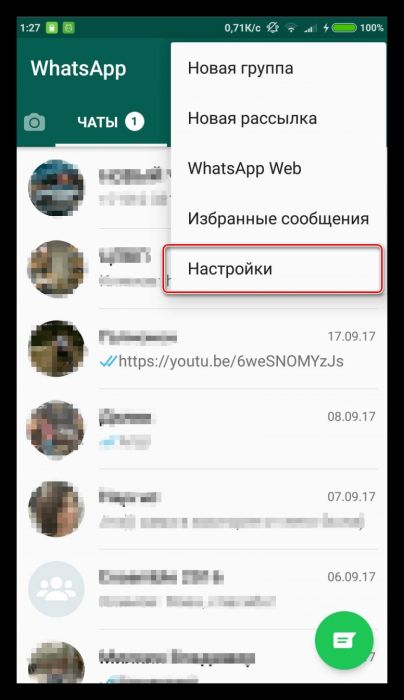Как скопировать сообщение в вотсапе: Как копировать сообщения в ватсапе WhatsApp
Как скопировать мои чаты WhatsApp в WhatsApp Plus
Чтобы скопировать чаты WhatsApp Messenger в WhatsApp Plus, выполните следующие действия.
Зайдите в WhatsApp Messenger, перейдите на вкладку Chats и щелкните значок трех вертикальных точек в верхнем правом углу.
Доступ к настройкам WhatsApp MessengerВо всплывающем меню выберите Settings.
Нажмите Settings в меню параметровПерейдите к Chats.
Перейдите к разделу ChatsНажмите на Chat backup.
Выберите Chat backupТеперь нажмите кнопку Back Up. Через несколько секунд должна быть создана локальная резервная копия и на Google Диске, если вы настроили этот вариант.
Нажмите на Back up, чтобы создать локальную резервную копиюВы уже создали резервную копию WhatsApp Messenger. Теперь вам нужно скопировать папку WhatsApp из внутренней памяти, для чего вам придется использовать файловый менеджер, например ES File Explorer.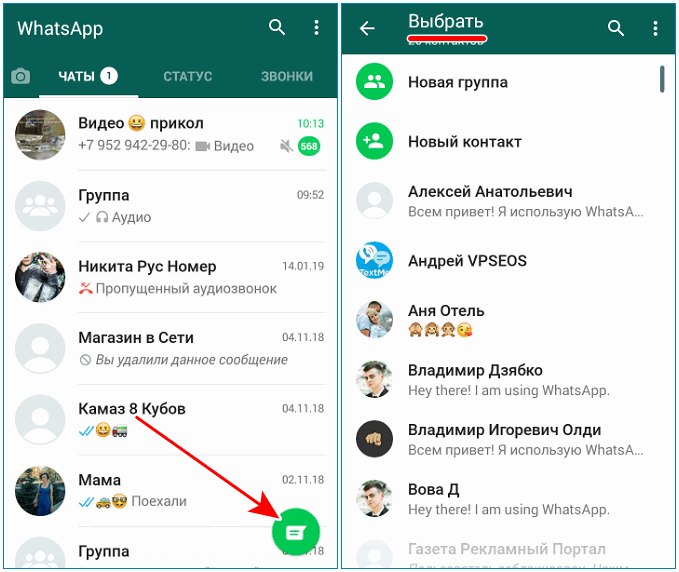
Язык Русский
О.С. Android
Лицензия бесплатно
СкачатьОткройте ES File Explorer, есть два способа добраться до внутреннего хранилища, где находится интересующая вас папка. Вы можете нажать Internal Storage в верхней части интерфейса или провести пальцем по экрану справа налево.
Зайдите во внутреннюю память телефона с ES File Explorer Вы попадете в каталог папок, среди которых находится папка под названием WhatsApp.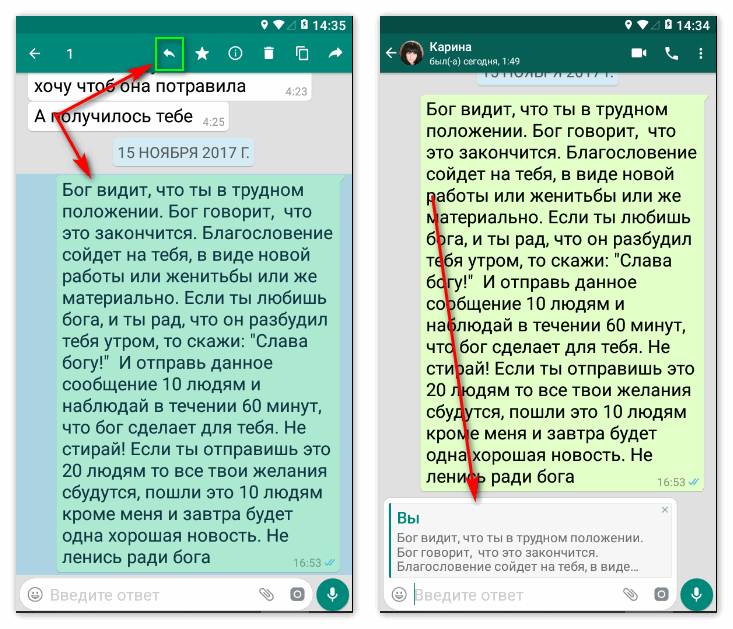 Найдите папку WhatsApp
Найдите папку WhatsAppНажмите на папку и удерживайте палец на ней в течение нескольких секунд, и в нижней части экрана отобразится меню параметров. Выберите параметр Copy.
Скопируйте папку WhatsAppПосле нахождения папки WhatsApp во внутренней памяти и ее сканирования, мы рекомендуем вам хранить ее содержимое в папке на мобильном устройстве, изменяя название, а также на компьютере, если это возможно: там, где вы можете ее легко найти. В этом случае мы создадим новую папку с ES File Explorer. Найдите значок трех вертикальных точек в верхнем правом углу и выберите New.
Параметр New в меню параметровДалее выберите опцию Folder, чтобы создать новую папку.
Создание новой папки с ES File ExplorerПереименуйте новую папку, например
Теперь откройте новую папку и вставьте папку WhatsApp, которую мы ранее скопировали, используя параметр Paste из нижней части меню.
Удалите оригинальную папку WhatsApp с телефона. Для этого просто нажмите на нее и удерживайте в течение нескольких секунд и нажмите Delete.
Удалите оригинальную папку WhatsAppТеперь пришло время импортировать резервную копию с вашими чатами в WhatsApp Plus. Первым делом необходимо удалить WhatsApp Messenger, так как невозможно установить его вместе с WhatsApp Plus. Для этого у вас есть два варианта: найти значок приложения в меню установленных приложений, продолжительно нажать на значок в течение нескольких секунд, войти в App info и нажать Uninstall или получить доступ к списку установленных приложений через настройки, выполнить поиск WhatsApp, зайти и нажать на ту же кнопку Uninstall.
Кнопка для удаления WhatsAppТеперь скачайте WhatsApp Plus, вы можете сделать это через зеленую кнопку Скачать в конце данного учебного пособия. Установите APK, но пока не открывайте приложение.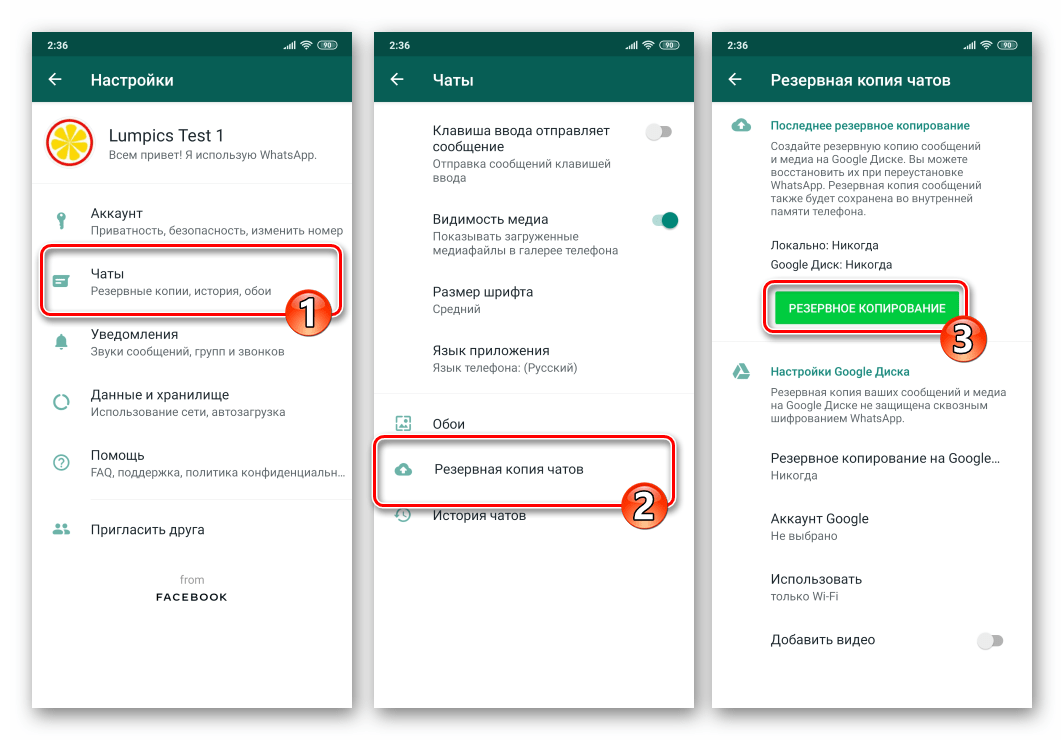
Найдите папку WhatsApp, которую вы скопировали ранее. Скопировав ее в новую папку WhatsApp Plus, вам придется скопировать его там и вернуть в корневой каталог, используя параметры копирования и вставки, предлагаемые ES File Explorer. После этого, удалите папку WhatsApp Plus
Теперь откройте WhatsApp Plus и выполните процесс проверки номера телефона. После проверки номера и предоставления необходимых разрешений, приложение покажет найденное окно резервного копирования. Нажмите Restore, и все ваши переписки будут переведены в моде.
Язык Английский
О.С. Android
Лицензия бесплатно
СкачатьКак Сохранить Аудио из WhatsApp(2021)
“Как сохранить аудиосообщения WhatsApp на Android? Я хочу сохранить голосовые заметки, которые я получаю от своих друзей и братьев и сестер, но я, кажется, не могу найти, где они хранятся на моем телефоне!”
WhatsApp, являясь одним из крупнейших социальных приложений для обмена мгновенными сообщениями в настоящее время, поставляется с множеством функций. Например, многие люди используют его для обмена аудиофайлами, песнями и даже голосовыми заметками друг с другом. Однако после того, как аудиофайлы WhatsApp будут сохранены, пользователям часто будет трудно получить к ним доступ. Точно так же, как и вышеприведенный запрос, мы также получаем аналогичные вопросы от других пользователей WhatsApp.
Например, многие люди используют его для обмена аудиофайлами, песнями и даже голосовыми заметками друг с другом. Однако после того, как аудиофайлы WhatsApp будут сохранены, пользователям часто будет трудно получить к ним доступ. Точно так же, как и вышеприведенный запрос, мы также получаем аналогичные вопросы от других пользователей WhatsApp.
Ну, есть разные способы узнать, как сохранить аудио WhatsApp в iPhone и Android. В этом руководстве я расскажу о том же с помощью специальных решений о том, как сохранить голосовые заметки WhatsApp и обмениваться аудиофайлами, как профессионал.
Часть 1: Как сохранить аудио WhatsApp на Android?
Если у вас есть Android-устройство, то вы можете просто получить доступ к его хранилищу, чтобы сохранить обмен голосовыми заметками или аудио в WhatsApp. Как вы знаете, когда какой-либо носитель отправляется или принимается в WhatsApp, он также сохраняется во внутреннем хранилище.
После того, как вы получили доступ к его хранилищу, вы можете просто скопировать сохраненный носитель и переместить его куда угодно.
Чтобы узнать, как сохранить аудиофайлы WhatsApp на Android, просто выполните следующие действия:
- Во-первых, используйте любой файловый менеджер на вашем Android, чтобы получить доступ к его хранилищу устройств. Для этой цели можно использовать собственный файловый менеджер или любое стороннее приложение (например, ES File Explorer).
- В большинстве телефонов данные WhatsApp хранятся во внутреннем хранилище, но для некоторых (корневых) устройств SD-карта также может быть источником.
- Перейдите в папку «Внутреннее хранилище» > «WhatsApp» и нажмите здесь на папку «Медиа».
- Это позволит отображать папки для различных типов медиафайлов, таких как изображения WhatsApp, аудио WhatsApp, голос WhatsApp и так далее.
-
Чтобы получить доступ к обмененным голосовым заметкам, просто перейдите в папку WhatsApp Voice, а чтобы получить сохраненные аудиофайлы, посетите папку WhatsApp Audio.

Если вы хотите, вы можете отправить эти файлы по почте себе, поделиться ими с другим устройством или просто подключить свое устройство к компьютеру, чтобы сохранить их.
Рекомендуется: сохранять сообщения WhatsApp, аудио легко
Если вы активный пользователь WhatsApp, то вам следует рассмотреть возможность регулярного резервного копирования ваших чатов. Поскольку WhatsApp не предоставляет собственного решения для сохранения наших чатов на компьютере, вы можете использовать сторонний инструмент, такой как MobileTrans — Передача WhatsApp. Очень полезное и удобное приложение, оно может сохранять все данные WhatsApp с вашего iPhone / Android на компьютер. Это будет включать в себя его чаты, общие медиа, голосовые заметки, документы и многое другое. Позже вы можете просмотреть резервную копию и восстановить ее на своем устройстве.
Вы можете просто скачать MobileTrans на свой компьютер. Позже вы можете сохранить свои чаты WhatsApp, выполнив следующие действия:
- Запустите MobileTrans, выберите функцию «Передача WhatsApp» из своего дома и подключите телефон к системе с помощью рабочего кабеля.
- Перейдите в раздел WhatsApp здесь и выберите функцию “Копирование сообщений WhatsApp” из своего дома.
- Просто нажмите на кнопку «Пуск» и подождите некоторое время, так как приложение возьмет обширную резервную копию всех данных WhatsApp на ваш компьютер.
- Когда процесс будет завершен, вы получите уведомление, чтобы вы могли безопасно удалить свой телефон.
-
Если вы хотите, вы также можете просмотреть содержимое резервной копии отсюда. Кроме того, вы можете подключить свое устройство и выбрать опцию Восстановить резервную копию WhatsApp, чтобы просмотреть список доступных файлов резервной копии (и восстановить их).

Ознакомьтесь с нашим видеоуроком ниже, чтобы узнать, как создать резервную копию WhatsApp с телефона на компьютер:
Часть 2: Как сохранить аудио WhatsApp на iPhone?
Как вы можете видеть, довольно легко узнать, как сохранить голосовые заметки WhatsApp на Android.
Хотя, когда дело доходит до iPhone, все становится немного сложнее. Это потому, что в отличие от Android, мы не можем получить доступ к файловой системе устройства iOS.
Таким образом, Вы можете либо сделать резервную копию WhatsApp в iCloud, либо просто отправить голосовую заметку/аудиофайл себе по электронной почте. Чтобы узнать, как сохранить аудио WhatsApp на iPhone, выполните следующие основные действия.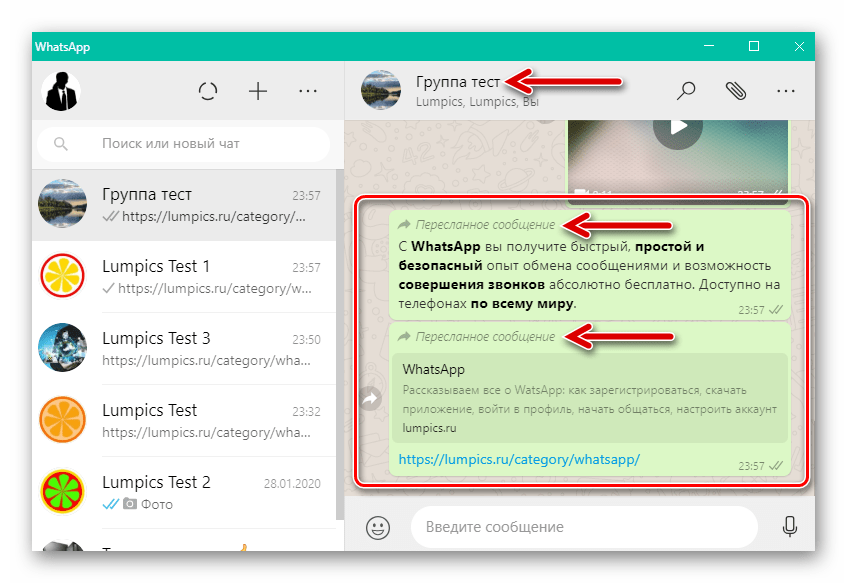
- Когда вы получите аудиофайл или голосовую заметку в WhatsApp, нажмите на кнопку загрузки, чтобы сохранить ее в Хранилище iPhone.
- Теперь перейдите в настройки iPhone > iCloud, включите опцию iCloud Drive и подключите ее к своей активной учетной записи iCloud. Прокрутите вниз и включите опцию сохранения данных WhatsApp. Это позволит сохранить носитель WhatsApp (включая его аудио) в резервной копии iCloud.
- Если вы не хотите сохранять все данные WhatsApp, то вы можете просто отправить выборочные голосовые заметки или аудиофайлы себе по электронной почте. Просто откройте свой чат WhatsApp и выберите любой аудиофайл или голосовую заметку, которую вы хотите сохранить.
- Как бы вы ни держали его, вы получите различные варианты, такие как ответ, переадресация, удаление и т. д. Нажмите на опцию переслать, а затем выберите общий доступ к аудиофайлу.
-
Это будет отображать различные методы обмена аудиофайлами WhatsApp, такие как сообщения, заметки, iCloud Drive и так далее.
 Нажмите на опцию Почта, чтобы открыть новое окно Черновика с вложенным выбранным аудиофайлом. Теперь вы можете отправить его по электронной почте себе или любому другому контакту.
Нажмите на опцию Почта, чтобы открыть новое окно Черновика с вложенным выбранным аудиофайлом. Теперь вы можете отправить его по электронной почте себе или любому другому контакту.
Часть 3: Как записать видеозвонки WhatsApp с аудио на iPhone?
Помимо отправки голосовых заметок, WhatsApp широко используется для проведения видеочатов с нашими контактами. Бывают моменты, когда мы хотим сохранить видеозвонок на iPhone, включая его аудио.
Для этого вы можете воспользоваться помощью специального приложения, такого как dr.fone – iOS Screen Recorder. Всего одним нажатием он может записывать активность экрана любого устройства iOS или даже зеркально отображать его экран на компьютере. Для записи активности экрана iPhone можно использовать либо его настольное приложение, либо приложение iOS. Поскольку вы хотите записывать видеозвонки WhatsApp, приложение iOS screen recorder будет подходящим решением.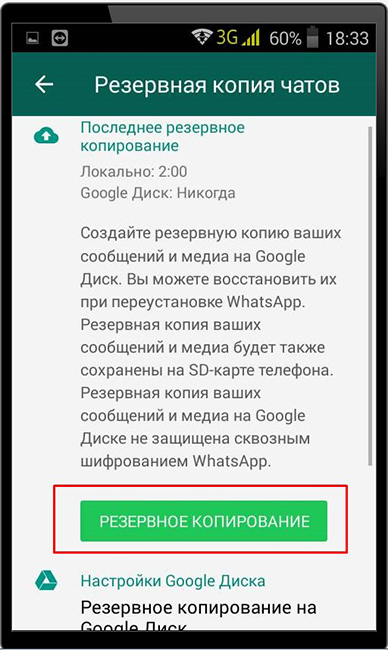
- Для начала просто загрузите приложение iOS Screen Recorderна свой iPhone, которое является 100% безопасным и надежным приложением для записи активности экрана вашего iPhone. Если вы получите следующее приглашение, просто нажмите на кнопку «Установить», чтобы начать работу.
- Теперь перейдите в Настройки вашего iPhone > общие > Управление устройствами, выберите дистрибьютора приложения и нажмите на кнопку «доверие», чтобы предоставить ему необходимый доступ.
- Вот и все! Всякий раз, когда вы хотите записывать видеозвонки, запустите приложение iOS Screen Recorder. Если вы используете его в первый раз, то предоставьте ему разрешение на доступ к микрофону вашего телефона для записи видеозвонков со звуком.
-
Прежде чем вы начнете записывать экран, вам будет предоставлена возможность выбрать разрешение для видео и хотите ли вы включить аудио или нет.

- Как только вы начнете записывать активность экрана, сверните приложение dr.fone и запустите WhatsApp. Теперь вы можете сделать видеовызов, и он будет автоматически записан в фоновом режиме.
- В конце концов, вы можете отключить видеовызов и вернуться к приложению iOS Screen Recorder. Отсюда вы можете остановить запись экрана и сохранить видео в Фотопленке вашего телефона.
Прочитав это полное руководство о том, как сохранить аудио WhatsApp в Android или iPhone, вы сможете удовлетворить свои требования. Кроме того, мы также предоставили решение о том, как записывать видеозвонки WhatsApp с аудио, а также.
Однако самый важный совет здесь-сохранить ваши данные WhatsApp. Для этого вы можете использовать MobileTrans — Передача WhatsApp и сделать полную резервную копию ваших данных WhatsApp. Инструмент также может быть использован для восстановления существующей резервной копии или просто передачи данных WhatsApp между различными устройствами напрямую.
Вам понравится:
2 шаблона + как сделать
Если Вы в описании профиля оставили номер для связи в WhatApp, и думаете, что клиенты напишут Вам в мессенджер, Вы ошибаетесь. Никто не захочет заморачиваться, переписывать Ваш номер куда-то и набирать его на телефоне. Другое дело, если нужно просто кликнуть по ссылке. На это согласится куда больше потенциальных клиентов.
Есть два способа, как добавить в инстаграм ссылку на whatsapp. Первый – это размещение прямой ссылки на диалог и групповой чат. Второй способ – с помощью специальных сервисов, где ссылка не будет кидать пользователя сразу в вотсапп.
И в том и в другом случае Вам понадобиться вот эта ссылка: https://api.whatsapp.com/send?phone=7******, либо ссылка-приглашение в групповой чат. А вот что с ними нужно сделать, расскажем в статье.
способ 1. Прямая ссылка
Переводить пользователей можно как в группу, так и в индивидуальный чат. И сейчас подробно разберем, как сделать ссылку на вотсапп в Инстаграм без использования сервисов.
– Индивидуальный чат
Откройте профиль в инстаграм и нажмите “Редактировать профиль”. Вот тут Вам понадобится та волшебная ссылка, о которой мы говорили в начале. Продублируем её: https://api.whatsapp.com/send?phone=7******. Вставьте ее, вместо звездочек напишите свой номер телефона с цифры 7 (код страны без +).
Ссылка на переходПереход в чат– Групповой чат
Такую ссылку Вы сможете сделать, если являетесь администратором группы. Для этого откройте групповой чат и нажмите “пригласить по ссылке”.
Групповой чатДалее справа откроется окошко, где находится прямая ссылка на чат, нажмите “Копировать ссылку”.
Копирование ссылки на чатИ далее все также – зайдите в Инстаграм, нажмите “Редактировать профиль”, вставьте в поле “веб-сайт” скопированную ссылку и нажмите “отправить”.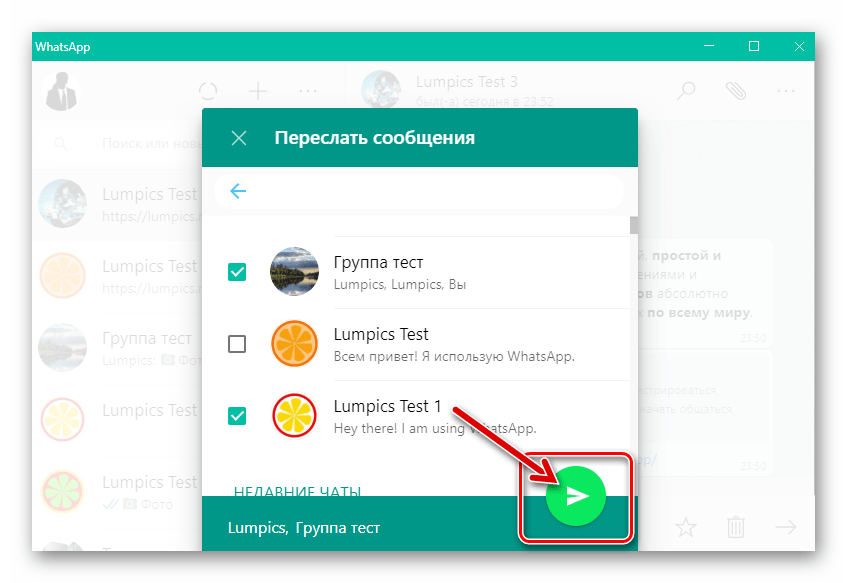 Если все верно, при переходе по ссылке откроется вот такое приглашение в чат. Всё, Вы восхитительны!
Если все верно, при переходе по ссылке откроется вот такое приглашение в чат. Всё, Вы восхитительны!
Важно. Продвигайте аккаунт в Инстаграм и увеличивайте охваты в два клика с помощью Bridgit. Сервис самостоятельно проведет анализ конкурентов и настроит все действия без вашего участия. Кликайте и тестируйте бесплатно -> Bridgit
сПОСОБ 2. С ПОМОЩЬЮ СЕРВИСА
Ниже мы собрали для Вас топ-6 сервисов, в которых Вы сможете сделать ссылку на whatsapp в инстаграм. Везде есть бесплатный доступ, поэтому Вы можете затестить сервис и выбрать удобный для себя. Этот способ будет ближе Вам, если помимо ссылки на вотсапп Вы хотите добавить еще парочку и прикрепить медиафайлы или рассказать о себе и своих услугах.
| Название сервиса | Бесплатный период | Бонус | Стоимость |
| Taplink | 90 дней ( “inscale7” +7 дней бесплатно) | “inscale7” +7 дней бесплатно | 90 руб/мес |
| Taptabus | Бесплатный тариф | – | 150 руб/мес |
| Aqulas | Бесплатный тариф | по ссылке все видео-темы на 7 дней в подарок | 33 руб/мес |
| Hipolink | Бесплатный тариф INSCALE25 (минус 25% на все) | “INSCALE25” минус 25% на все | 160 руб/мес |
| Mssg | Бесплатный тариф | “inscale” – 30 дней в подарок | 496 руб/мес |
| Avatap | Бесплатный тариф | – | 75 руб/мес |
Чтобы Вы поняли, как создается ссылка с помощью сервисов, я подробно покажу этот процесс на примере Taplink.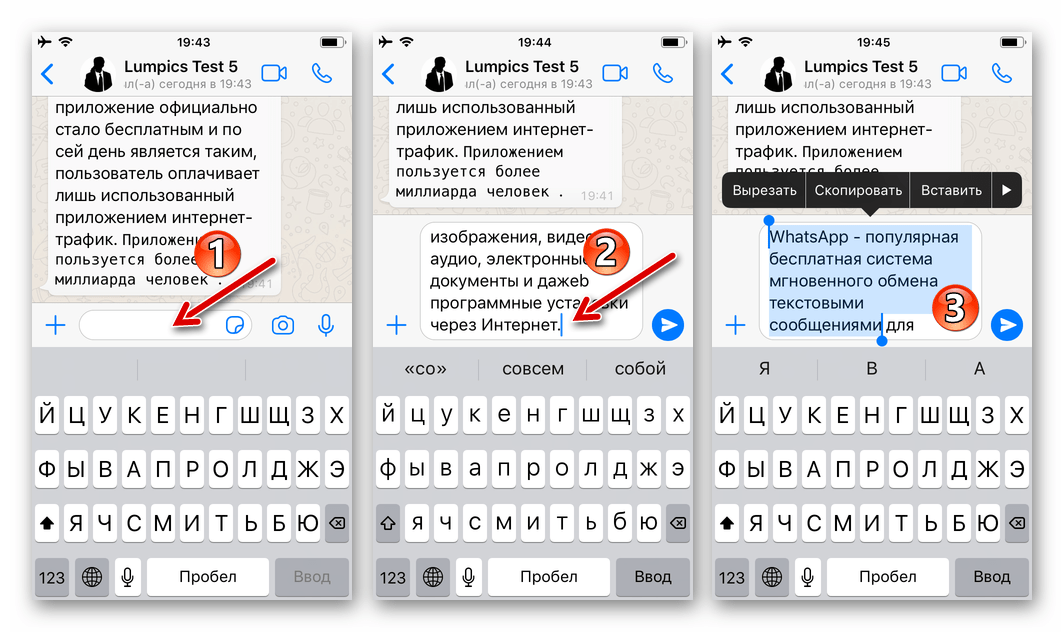 ru.
ru.
Бонус любимчикам. По промокоду “INSCALE7” дарим 7 дней полного функционала совершенно бесплатно. Ссылка –> TapLink.ru.
Шаг 1. Создание блока
Нажмите “Добавить новый блок”. На Taplink их много, но Вам нужен блок “Ссылка”.
Блок “Ссылка”Шаг 2. Создание ссылки
Далее у Вас откроется форма для заполнения. В поле “Текст ссылки” пропишите название Вашей будущей кнопки. В поле “Открыть сайт” оставьте текст “открыть сайт”.
Затем вставляете всё ту же специальную ссылку: https://api.whatsapp.com/send?phone=7******. Что писать вместо звездочек, Вы уже знаете.
Создание ссылкиШаг 3. Копирование ссылки и размещение
Вверху страницы на Taplink есть строка “Моя ссылка”. Чтобы совершить действия с ссылкой, нажмите “Установить”.
Установка ссылки TaplinkПосле у Вас на экране появится форма. Нажмите “скопировать ссылку”, а затем уже вставьте её в разделе редактирования профиля в самом Инстаграм.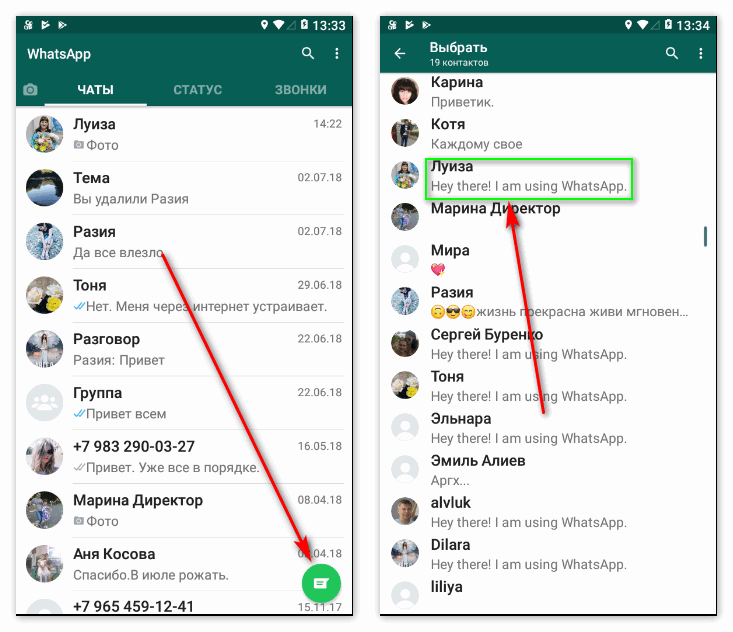
Примерно вот так Ваша ссылка будет выглядеть в профиле. Перейдите по ней, чтобы проверить, что все работает.
Страница перехода в чатКогда окажетесь в визитке, созданной в Taplink , нажмите на кнопку “Для связи”. Если все сделали правильно, то откроется окно для перехода в WhatsApp.
Лайфхак и примеры
Чтобы у клиента при переходе высвечивалось нужное сообщение, которое первым придет в чат с Вами, вставьте в поле веб-сайт ссылку: https://wa.me/номертелефонаwhatsapp/text=urlзакодированныйтекст. Где “номертелефонаwhatsapp” – это номер телефона в полном международном формате, а “urlзакодированыйтекст” – это URL+закодированное предварительно заполненное сообщение.
Пример 1:
https://wa.me/79656115668?text=Привет!%20Как%20дела
Пример 2: https://wa.me/79148986896&text=Добрый%20день%21%20Как%20
к%20вам%20можно%20записаться%20на%20ресницы%3F
Пример 3: https://wa. me/79025771822&text=Здравствуйте%21%3A%29+Хочу+узнать+подробнее
me/79025771822&text=Здравствуйте%21%3A%29+Хочу+узнать+подробнее
+о+консультации+по+бьюти-бизнесу&app_absent=0
Пример 4: https://wa.me/79500611011&text=Здравствуйте%2C%20хочу%
20зарегистрироваться%20на%20курс%20…
Пример 5: https://wa.me/79041256212&text=Привет%21+Хочу+сделать+татуировку.+Идея+такая
Приветственное сообщение в WhatsAppИнтересно. Вы можете быстро и безопасно продвинуть свою соцсеть за счет накрутки лайков, репостов и просмотров на публикации. Это недорогой и безопасный способ, который не заставит долго ждать результата. И самое главное, Вы сможете увеличить охваты и получить горячую целевую аудиторию. Кликайте и пользуйтесь бесплатно -> Bosslike
коротко о главном
Дать клиенту возможность написать Вам в WhatApp – еще один способ установить с ним контакт. Как поставить ссылку на мессенджер, решать Вам. Да, прямая ссылка – вариант попроще, но сервисы помимо связи дают Вам огромное количество плюшек при их правильном использовании. Про них Вы найдете в наших статьях.
Про них Вы найдете в наших статьях.
ТОП-15 сервисов мультиссылок + как создать
Таплинк для Инстаграм: как настроить (63 скриншота)
Почему отписываются подписчики в Инстаграм: причины
Как получить лайки в Инстаграме: 16 примеров
Идеи для сторис в Инстаграм: 150+ с примерами историй
Как скопировать ссылку в Ватсап?
Как сделать ссылку на WhatsApp в Инстаграм
Наверное многие, изучая профили различных предприятий, а иногда и обычных пользователей Инстаграма, замечали там ссылку, которая открывает контакт компании или человека в Вацапе. Однако при помощи настроек приложения ее никак не сделать.
Кому такая функция может быть нужной? В первую очередь — владельцам какого-либо бизнеса в Инстаграме. Ссылка дополнит список контактов для связи. Еще она пригодится людям, которые ищут общения в Сети. Да и просто так, это неплохое украшение профиля. Остается только понять, как сделать ссылку на Ватсап в Инстаграм, и перейти к действию.
Создание ссылки для Instagram
Все настройки будут выполняться в приложении Instagram. Войдите в нем в свою учетную запись, если это еще не сделано. Дальше откройте раздел профиля.
Тапните по кнопке редактирования.
Затем пролистайте до графы «Веб-сайт».
Остается строкой вставить в этот пункт следующую ссылку:
https://api.whatsapp.com/send?phone=.
Вместо вопросительных знаков нужно указать номер мобильного телефона, который привязан к мессенджеру в международном формате, но без «+». Для владельцев российских SIM-карт окончание ссылки на WhatsApp в Инстаграме будет выглядеть следующим образом:Номер показан чисто для примера, после 79 нужно указать еще 9 цифр собственного мобильного телефона.
Теперь просто сохраните изменения и проверьте профиль в режиме просмотра. Там появится ссылка, нажатие которой откроет ваш контакт в Воцапе. И любой пользователь через нее сможет отправить сообщение на указанный номер телефона. Если раньше нужно было вводить телефон вручную, то теперь он автоматически перенесется в приложение. Вы можете самостоятельно проверить эту функцию, нажав по графе «Веб-сайт» в профиле Instagram.
Вы можете самостоятельно проверить эту функцию, нажав по графе «Веб-сайт» в профиле Instagram.
xn--80aae8cif.xn--d1ababe6aj1ada0j.xn--p1acf
Как сделать ссылку на WhatsApp в Инстаграм
Изучая профили обычных пользователей Инстаграм, а также различных компаний, скорее всего Вы сталкивались там с отдельной ссылкой, которая открывает контакты организации или человека в WhatsApp. К сожалению, такую ссылку не получится сделать с помощью настроек мессенджера WhatsApp.
Для кого будет полезна подобная функция? Прежде всего организациям, которые ведут свой бизнес в интернете или хотят охватить больший сегмент рынка. Ведь ссылка на Вотсап дополнит уже имеющийся список контактов для обратной связи с компанией. Также ссылка на контакты пригодится пользователям, которые ищут в Инстаграмме общение или дополнительный заработок. А также наличие ссылок несомненно, будет не плохим украшением для профиля любого пользователя Instagram.
Давайте разберемся, как сделать ссылку на Ватсап в Инстаграм.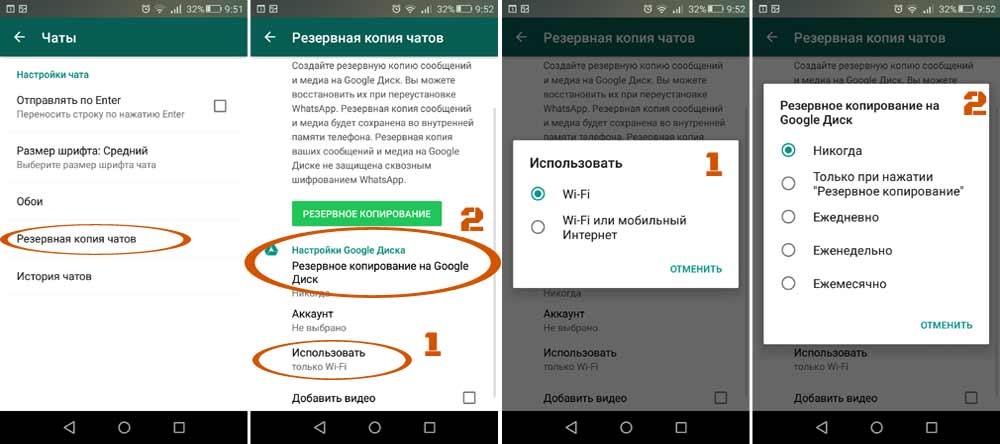 Создание ссылки на мессенджер Воцап не составляет большой сложности. Для начала необходимо войти в приложение Инстаграм, далее переходим в профиль пользователя (значок человечка) и нажимаем редактировать профиль.
Создание ссылки на мессенджер Воцап не составляет большой сложности. Для начала необходимо войти в приложение Инстаграм, далее переходим в профиль пользователя (значок человечка) и нажимаем редактировать профиль.
Будьте внимательны ,так как вместо звездочек Вам необходимо будет вписать ваш мобильный телефона, который Вы указывали при регистрации в мессенджере Вотсап. Указывать контактный телефон нужно будет без знака «+», но в международном формате, то есть с цифрой 7. Если вы владелец российского номера то окончание ссылки на WhatsApp в Инстаграме должно выглядеть так: phone=79123456789. Данный номер телефона сгенерирован для примера и должен состоять из 11 цифр.
Теперь необходимо сохранить сделанные изменения. После того как вы обновите профиль, появится ссылка при нажатии на которую откроются ваши контакты WhatsApp.
Таким образом любой пользователь Instagram сможет связаться с вами, ведь сообщения отправляются на прямую на указанный вами контактный номер телефона.
В старых версиях Инстаграм номер телефона приходилось вписывать вручную, но теперь он автоматически перенаправит вас в мессенджер WhatsApp. Пользователь самостоятельно сможет проверить функционал ссылки, перейдя в «Веб-сайт» в своем аккаунте Instagram.
xn—-7sbabar7amzg9adgke7e7d.xn--p1ai
Как поделиться в Whatsapp ссылкой на другой сайт?
Каким образом можно скинуть ссылку через whatsapp?
Поделиться ссылкой в вотсапе очень просто, для этого нужно скопировать адрес страници в браузере и затем вставить его в поле набора сообщения в вотсапе. У всех интернет браузерах есть адресная строка в которой указан адрес интернет страницы которую вы просматриваете в данный момент, коснитесь его пальцем и удерживайте до тех пор пока адрес не станет выделенным, после этого появляется варианты возможных действий нужно выбрать «скопировать». Теперь адрес скопирован в буфер, откройте вотсап и выберите чат с человеком которому хотите отправить ссылку, затем коснитесь поля ввода сообщения и удерживайте пока не появиться кнопка «вставить», нажмите на нее и адрес скопированный в буфер обмена вставится в текст сообщения, нажмите «отправить», вотсап сам распознает адрес интернет страници и превратит ее в ссылку при нажатии на которую человек попадет на ту страницу адрес которой вы скопировали. Также можно воспользоваться функцией «поделиться» но к сожалению она есть не во всех браузерах. Принцип прост: в браузере гугл хром например нужно нажать на кнопку вызова меню (три точки) и в открывшемся списке выбрать строку «поделиться», далее откроется список приложений в которые можно отправить ссылку. Выбираем нужное и нажимаем отправить.
Также можно воспользоваться функцией «поделиться» но к сожалению она есть не во всех браузерах. Принцип прост: в браузере гугл хром например нужно нажать на кнопку вызова меню (три точки) и в открывшемся списке выбрать строку «поделиться», далее откроется список приложений в которые можно отправить ссылку. Выбираем нужное и нажимаем отправить.
Если уж у Вас появилась необходимость отправить интересную ссылку своим знакомым, проще всего сделать это следующим образом. Нажимаем и удерживаем по ссылке, копируем её в буфер на свой смартфон. Далее выбираем контакт в ватсап и удерживаем в поле ввода текста, появляется иконка вставить и мы её нажимаем. Ссылка вставилась, можно отправлять.
www.bolshoyvopros.ru
Как сделать ссылку на Ватсап
Разработчики «Вацап» неустанно трудятся над усовершенствованием мессенджера, добавляя все новые функции. К таким опциям можно отнести генерирование автосноски на «Вацап» и возможность прямого контакта. Чтобы узнать, как сделать ссылку на Ватсап или активировать прямую связь, – читайте нашу статью.
WhatsApp для Instagram
Сделать переадресацию на «Вацап» с профиля «Инстаграм» несложно, следуем такому алгоритму:
- Входим в учётную запись Instagram.
- Переходим к странице профиля (человечек вверху справа).
- Активируем кнопку «Редактирование».
- Находим строку «веб-сайт».
- Строка активна для заполнения, туда нужно вставить адрес следующего формата: https://api.whatsapp.com/send?phone=. . Вопросительные знаки справа заменить номером мобильного телефона, привязанного к учётке «Вацап». Телефон указывается в международном стандарте. Для России он будет выглядеть так: 79034954376.
- Сохраняем изменения, переходим на главную страницу.
- Находим адресную ссылку на WhatsApp, нажимаем для проверки.
Система должна переадресовать вас сразу же в чат.
Прямая связь
Эта возможность позволяет оперировать отправкой сообщений при помощи специальных ссылок. Есть два вида действий: создание чата с абонентом, данных которого ещё нет в контактах самого устройства и софта, а также месседжей с уже заготовленным коротким текстом.
Есть два вида действий: создание чата с абонентом, данных которого ещё нет в контактах самого устройства и софта, а также месседжей с уже заготовленным коротким текстом.
Сноска с номером:
- В браузере вводим адрес такого формата: https://api.whatsapp.com/send?phone=.
- После знака равно нужно ввести цифры телефона абонента-получателя в формате международного набора, например, 79034954376.
- Сноска-переадресация готова – при её нажатии автоматически открывается лента разговоров в мессенджере.
- Как отправить ссылку – печатаем текст послания или прилагаем изображение и отправляем.
Важно! Опция сработает и чат откроется только в том случае, если у абонента-получателя есть действующий аккаунт на Вацап
Сноска с текстом:
- Аналогичным образом открываем браузер и вводим адрес сноски, но уже в другом виде:
https://api.whatsapp. com/send?text=Буду%20на%20связи%20после%20обеда
com/send?text=Буду%20на%20связи%20после%20обеда
- При нажатии на такую строчку вы будете адресованы в контакты мессенджера, где сможете выбрать получателя и отправить уже сгенерированное сообщение.
- Нажимает отправку.
Примечание! Пользователь может составить уже готовое текстовое сообщение с номером получателя. Вид у него будет такой: https://api.whatsapp.com/send?phone=79034954376&text= Буду%20на%20связи%20после%20обеда.
Чем удобны такие опции:
- автосноски – это экономия времени;
- нет необходимости запоминать данные абонента или искать его в списке;
- возможность отправить послание пользователю, у которого установлено приложение WhatsApp Web;
- абонент может видеть вашу сноску в соцсетях и связываться с вами напрямую;
- у вас есть возможность безгранично расширять свои деловые связи, работая в сети.
whatsapp-downloads. ru
ru
Как сделать активную ссылку на Ватсап в Инстаграме
Мессенджер WhatsApp популярен для личного общения, переписок с коллегами и поиска клиентов. Но сделать ссылку на Ватсап в Инстаграм не так просто: для этого понадобятся сторонние сервисы, код чата или номер мобильного.
Нюансы добавления ссылки на Ватсап в Инстаграме
Поставить ссылку на Ватсап можно с помощью кода, который пользователь вводит в ручную. В мессенджере есть компьютерная версия, но линки на чаты и личный профиль отсутствуют. Пользователю доступен способ с добавлением через сторонние сайты, которые предлагают один из вариантов переадресации – по номеру телефона и поиску в WhatsApp.
Почему добавить ссылку Ватсап в Инстаграм так сложно:
- в мессенджерах отсутствуют URL на страницы;
- WhatsApp подключается к номеру телефона пользователя, не создавая профиль в веб-версии;
- доступ к личному номеру мобильного может стать причиной для мошенничества и телефонного хулиганства.

Указывая активную ссылку Ватсап в Инстаграм, на странице пользователя появится длинный код. Его можно укоротить с помощью соответствующих сервисов: Укорачивание ссылок от Яндекс, VK и другие. Так, адрес будет сокращен, а номер телефона удален из указанного адреса. Посетители профиля смогут увидеть номер только в том случае, если перейдут в чат.
Отдельное внимание нужно уделить местам, куда можно устанавливать ссылку на Ватсап в Инстаграме. Как и все активные URL, функция размещения в публикации недоступна. В описании поста появится только текст в виде некликабельного кода.
Места для ссылок
В Инстаграме добавляют прямые ссылки на Ватсап в описании профиля и разделе «Сайт». Оба расположены в категории «Редактировать профиль», с мобильной и компьютерной версии. Также работает функция отправки активных ссылок в Личные сообщения.
Чтобы оставить ссылку на Ватсап в личные сообщения:
- Использовать URL: api.
 whatsapp.com/phone?send=89997776655 (указать свой номер).
whatsapp.com/phone?send=89997776655 (указать свой номер). - Перейти в Директ Инстаграм – выбрать диалог.
- Нажать «Вставить» — вставить ссылку и отправить.
При добавлении, на экране появится небольшая пиктограмма сервиса и описание. Если это прямой линк на страницу – контактные данные, имя и дата рождения. Нажав на активный адрес, получатель сможет перейти в Личные сообщения или чат.
Есть другой вариант создания, короткая ссылка: wa.me с номером мобильного. WhatsApp также предлагает адреса, с заранее заполненные текстовым чатом. Формат нужно прописывать вручную, используя закодированный URL с текстом.
Как указать ссылку в описание профиля Инстаграм:
- Перейти в Инстаграм – Редактировать профиль.
- В поле ввода «О себе» вставить любой из вариантов ссылок.
Через указанный URL легко попасть в чат, добавить владельца страницы в личные контакты. Способ с созданием и привязкой ссылки на Ватсап, с указанным номером, подойдет владельцам закрытых профилей.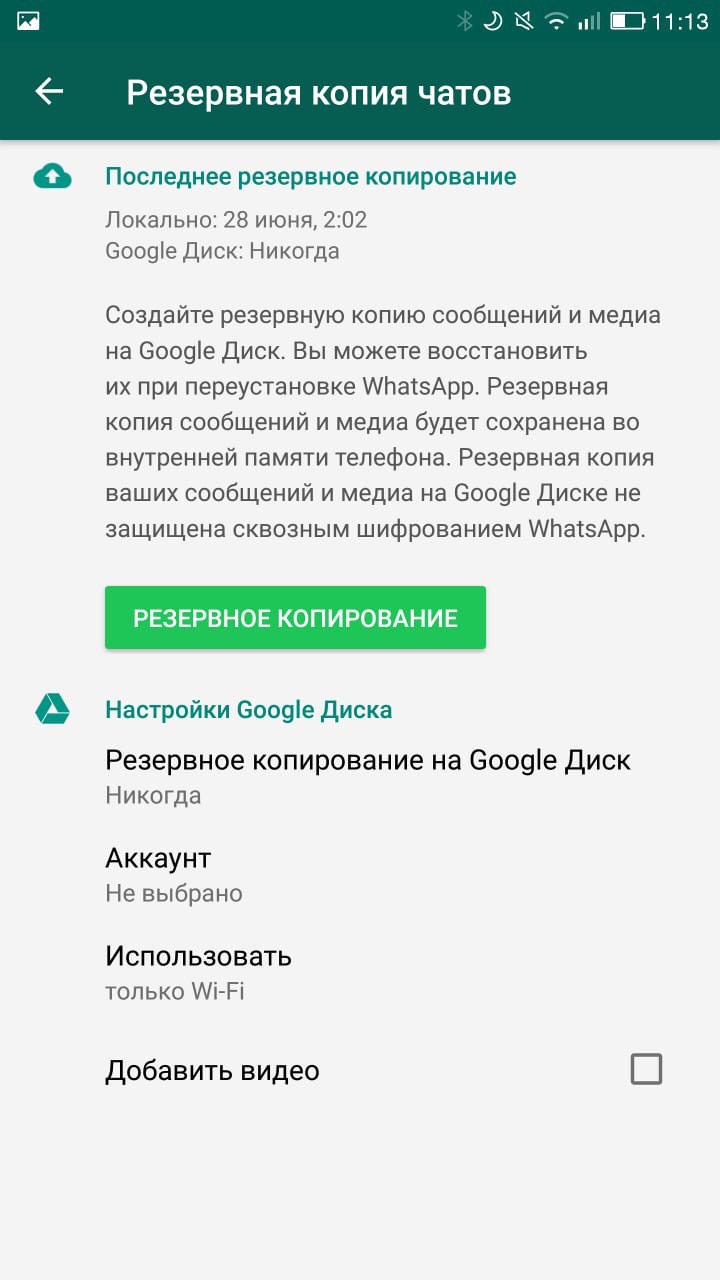
Добавление URL
Чтобы добавить короткий линк без номера, пользователю стоит выбрать сервис для сокращения. К примеру, clck.ru предлагает URL, которые будут начинаться с названия: «clck». Таким образом, указанный в адресе номер невиден и зашифрован.
Как сократить ссылку с помощью сервиса:
- Перейти на сайт – в строке вставить ввести: «https://wa.me/ (номер мобильного).
- Нажать «Клик» — скопировать полученный адрес.
С помощью браузерной версии Инстаграм, в раздел «Сайт» можно добавить активный адрес.
Как вставить ссылку в профиль:
- Открыть Instagram – авторизоваться.
- Перейти в «Редактировать профиль» — Сайт.
- Вставить полученный ранее адрес.
URL остается кликабельным. В описание фотографии вставить URL нельзя, но можно переадресовать читателей на шапку профиля. Более простой способ: указать номер мобильного.
Еще один вариант, как прикрепить ссылку на WhatsApp – воспользоваться сервисом mssg.me. С его помощью добавляют не просто один URL, а целый набор адресов на различные мессенджеры и социальные сети. После, создается общий URL, откуда посетитель сможет перейти на выбранный сервис.
Инструкция для MSSG.me:
- Перейти на сайт – нажать «Начать бесплатно».
- Выбрать сервис для регистрации – появится страница с возможность редактирования заголовка.
- В левом меню выбрать: «Messengers» — из списка указать «WhatsApp».
- Ввести номер мобильного – нажать «Save».
Теперь на экране под аватаркой появится новая кнопка, с указанным мессенджером или сервисом. Чтобы добавить адрес в Instagram – вернуться в главное меню и выбрать сверху «Share». Сервис предложит социальные сети или сайты куда можно опубликовать.
Грамотное и красивое оформление
WhatsApp предлагает красивые ссылки с текстом для размещения в других социальные сети и мессенджеры.
Формат такой ссылки: https://wa.me/номермобильного/?text=любойтекст.
Этот линк можно редактировать, укорачивать и вставлять в профиль. Посетитель, перейдя по указанному URL, появится на странице с чатом и сообщением. Длина текстовой части – не более 200 символов.
Ссылку оформляют и в описании Инстаграма. В разделе «О себе», доступны:
- emojii Смайлики, указывающие «Внимание» или соответствующие общему виде страницы;
- специальный символы. Можно найти в разделе клавиатуру и добавить: кружочки, подчеркивание и черточки;
- текстовой описание. Написать текст к линку.
При оформлении важно не изменять адрес и не ставить смайлики близко. Если поставить в конце URL специальный символ – другие пользователи не смогут перейти по нему в чат. Ссылка становится неактивна и её нужно добавлять заново.
Дополнительное оформление привлекает внимание и вписывается в общий стиль профиля. Но ссылки с текстом функциональней, хоть и длиннее в изначальном варианте.
Выставляя такой адрес, пользователь должен внимательно следить за заполненным сообщением.
Частые проблемы при добавлении ссылки на WhatsApp в Инстаграм
Скопировав ссылку Ватсап, нередко возникают проблемы с её дальнейшим использованием в социальных сетях. За отправку URL более пяти раз за день в личных сообщениях, Инстаграм может заблокировать профиль пользователя.
При ручном вводе нередко допускаются ошибки, которые влияют на кликабельность адреса. К примеру, номер был указан в международном формате с «007» или «+380». Мобильный вводят без лишних символов, с указанием только цифрового кода, то есть: 79 и дальше сам номер.
Ошибки, которые встречаются при добавлении URL WhatsApp в Инстаграм:
- текст вокруг ссылки расположен без пробела. Адрес становится некликабельным, нужно поставить пробел;
- пользователь указал неправильный номер. При заполнении полей нужно проверять мобильный;
- настройки конфиденциальности и чатов.

Чтобы начать переписку с новым пользователем, нужно разрешить доступ к отправке сообщений. Не исключены и технические сбой в работе одного из приложений WhatsApp или Instagram.
Друзей из мессенджера пригласить в социальную сеть проще.
Чтобы скинуть ссылку на Инстаграм в Ватсап:
- Открыть любой из диалогов.
- Ввести: Instagram.com/ свой никнейм.
- Отправить.
С компьютерной версии, владельцу профиля достаточно скопировать свою ссылку Instagram из адресной строки.
Сделать и привязать ссылку на Ватсап в Инстаграме возможно тремя способами: через сторонние сервисы, используя коды и прямые URL от самого мессенджера. Но нужно помнить о личной безопасности, указывая номер телефона или рассылая сообщения с URL слишком часто.
xn--80aaakxpne3ahl.xn--p1ai
Как сделать ссылку на WhatsApp в профиле Instagram
Сегодня абсолютно любой пользователь может за пару минут сделать ссылку на Ватсап в Инстаграм. Сервис Instagram уже давно вышел за рамки обычной социальной сети, превратившись в полноценную платформу для заработка, ведения бизнеса, поиска новых контактов. И для того, чтобы другие пользователи могли быстро и удобно выходить на связь, полезно добавить в профиль активную ссылку на беседу WhatsApp.
Сервис Instagram уже давно вышел за рамки обычной социальной сети, превратившись в полноценную платформу для заработка, ведения бизнеса, поиска новых контактов. И для того, чтобы другие пользователи могли быстро и удобно выходить на связь, полезно добавить в профиль активную ссылку на беседу WhatsApp.
Как сделать ссылку в Инстаграм на WhatsApp
ВотсАп является одним из самых популярных мессенджеров благодаря своей кроссплатформенности. Именно поэтому, оставляя контакты в профиле Инстаграм, желательно указать прямую ссылку на номер для связи через WhatsApp. И сделать это можно двумя способами: с помощью смартфона или компьютера.
Способ 1: Ссылка на WhatsApp через смартфон
Прежде всего, Instagram – это мобильное приложение. Именно поэтому проще и быстрее
сделать ссылку на Ватсап в Инстаграм с телефона под управлением операционной системы iOS или Android.
- Для начала следует запустить приложение Инстаграм, а затем перейти на страницу своего профиля (в нижней части окна выбрать крайнюю вкладку справа).
 Далее нужно тапнуть по кнопке «Редактировать профиль».
Далее нужно тапнуть по кнопке «Редактировать профиль».
- Для начала следует запустить приложение Инстаграм, а затем перейти на страницу своего профиля (в нижней части окна выбрать крайнюю вкладку справа).
- Дополнительно, чтобы посетителям страницы было понятно, что это ссылка именно на чат WatsApp, в графу «О себе» можно добавить уточняющее сообщение. В завершение остается сохранить изменения, выбрав в правом верхнем углу иконку с галочкой.
- В блоке «Веб-сайт» потребуется скопировать и вставить ссылку следующего вида: https://api.whatsapp.com/send?phone=[number] Где [number] потребуется заменить на номер телефона в 11-значном формате, начиная с кода страны. Готовая ссылка будет выглядеть примерно следующим образом:
https://api.whatsapp.com/send?phone=79003002010
- Если после всех изменений снова открыть свой профиль, сразу над публикациями будет отображаться ссылка на WhatsApp. Кликнув по данной ссылке, на смартфоне автоматически запустится приложение ВотсАп с уже открытым чатом.

Способ 2: Cсылка на WhatsApp на сайте Instagram
Если нет возможности воспользоваться приложением, прямая ссылка на беседу в ВотсАп может быть добавлена на компьютере через сайт сервиса Инстаграм.
- Если вход в аккаунт не выполнен, потребуется авторизоваться: для этого следует выбрать кнопку «Вход», а затем указать логин и пароль.
- Чтобы начать, следует в любом браузере перейти на главную страницу Инстаграм.
- Далее в правой верхней области экрана понадобится выбрать иконку профиля.
- На следующей странице кликнуть по кнопке «Редактировать профиль».
- В графу «Веб-сайт» вставить ссылку на беседу в WhatsApp следующего вида: https://api.whatsapp.com/send?phone=[number] Где, опять же, пункт [number], включая квадратные скобки, следует заменить на номер мобильного телефона в 11-значном формате (начать следует с кода страны, например, для России поставить цифру 7).

- Когда прямая ссылка на чат будет добавлена, остается сохранить изменения — для этого в нижней части окна следует щелкнуть по кнопке «Отправить».
- В графу «Веб-сайт» вставить ссылку на беседу в WhatsApp следующего вида: https://api.whatsapp.com/send?phone=[number] Где, опять же, пункт [number], включая квадратные скобки, следует заменить на номер мобильного телефона в 11-значном формате (начать следует с кода страны, например, для России поставить цифру 7).
- Если снова открыть страницу профиля, сразу под именем пользователя будет отображена ссылка на беседу.
- Приступить к беседе можно и на компьютере — для этого следует кликнуть по ней, после чего в новой вкладке отобразится сайт сервиса WhatsApp. Для старта следует выбрать кнопку «Message».
- Если на компьютере не выполнена авторизация в ВотсАп, следующим этапом сервис предложит открыть на смартфоне приложение, запустить QR-сканер, с помощью которого можно связать телефон и компьютер. Сразу после выполнения данных действий на экране отобразится окно беседы.
Данные простые, но эффективные способы позволяют разместить прямую ссылку на чат ВотсАп в Инстаграм. Подобный инструмент прекрасно подойдет как обычным пользователям для того, чтобы знакомые быстро выходили на связь, так и владельцам публичных страниц для успешного ведения бизнеса.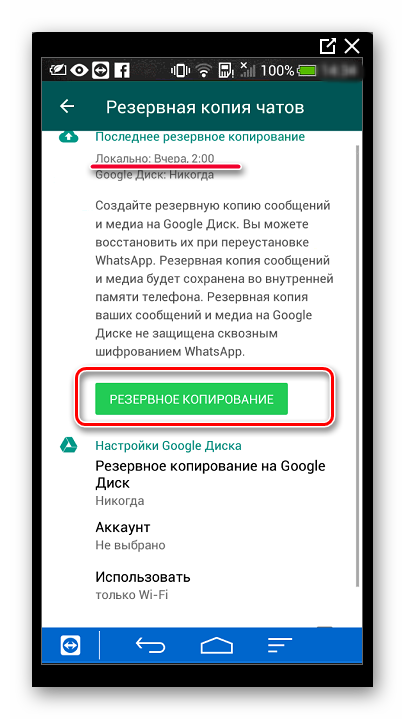
xn——6kcababjh5dq4bng2adeiicfo2g1fk.xn--p1ai
10 полезных советов для каждого пользователя WhatsApp
WhatsApp — один из популярнейших мессенджеров, с помощью которого общаются миллионы людей по всему миру. При этом многие пользователи до сих пор не знают всех возможностей сервиса. А среди последних, к слову, есть очень полезные. О таких и поговорим.
1. Настройте видимость персональных данных
Перейдите в меню «Настройки» → «Аккаунт» → «Приватность». Здесь вы сможете настроить видимость персональных данных: фото профиля, статуса и информации о последнем посещении. Если вы хотите, чтобы эти сведения были скрыты от всех, просто выберите пункт «Никто».
Для iOS идентичные настройки находятся в пункте «Конфиденциальность» в настройках учётной записи.
2. Форматируйте сообщения
Не все до сих пор знают, что текст в сообщениях можно выделять жирным, писать курсивом или перечёркивать. Для этого необходимо перед словом и после него поставить определённый символ.
Для жирного начертания — звёздочку, для курсива — знак подчёркивания, а для перечёркнутого текста — тильду. К примеру: *слово*, _слово_, ~слово~.
3. Отвечайте на конкретное сообщение
При активной переписке возможность ответа на нужное сообщение позволяет избежать путаницы и недопонимания. В WhatsApp эта функция реализована особенно удобно.
Вам нужно лишь свайпнуть по сообщению в чате слева направо, и оно прикрепится к вашему следующему посланию, точно обозначив, на что конкретно вы ответили.
Также для этого можно просто зажать сообщение и нажать на стрелку, появившуюся в верхнем меню.
4. Добавляйте сообщения в избранное
Добавление сообщения в избранное позволит вам быстро вернуться к нему, не используя поиск по чату. Это бывает полезно, когда нужно сохранить какие-то координаты, список покупок, задачу и так далее.
Для добавления нужно просто зажать любое сообщение в переписке и выбрать кнопку с изображением звёздочки. Оно тут же добавится в специальное меню, перейти к которому на Android можно через три точки в правом верхнем углу, а на iOS через настройки WhatsApp.
5. Используйте рассылку сообщений
Общая рассылка особенно удобна, когда вам нужно поделиться чем-то с большим количеством пользователей, не объединяя их при этом в группу. Функция доступна в меню по нажатию трёх точек в правом верхнем углу. Сообщение будет отправлено всем, кого отметите в списке контактов. Их ответы будут видны только вам.
6. Проверяйте, когда сообщение было доставлено и прочитано
Далеко не все знают, что в WhatsApp можно узнать конкретное время, когда человек получил сообщение и когда прочитал его. Для этого зажмите нужное сообщение в чате, кликните на три точки в правом верхнем углу и выберите «Инфо». На iOS после зажатия выберите в меню «Данные».
Эта функция бывает очень полезна, когда вы не можете связаться с человеком и даже не знаете, получил ли он ваше послание. Однако обратите внимание, что работает это, только если пользователь не отключил «Отчёт о прочтении» в настройках приватности.
7. Настройте индивидуальные уведомления
В отличие от многих других мессенджеров, WhatsApp позволяет настроить уведомления о новых сообщениях и звонках для каждого контакта или группы в отдельности. Это позволяет, к примеру, не только отключить звуковой сигнал для посланий от определённого человека, но и выбрать конкретно для него какую-то мелодию.
Это позволяет, к примеру, не только отключить звуковой сигнал для посланий от определённого человека, но и выбрать конкретно для него какую-то мелодию.
С такой опцией вы сможете узнать, кто именно вам написал, даже не посмотрев на дисплей смартфона. Для настройки нужно открыть меню контакта или группы и перейти к пункту «Индивидуальные уведомления». Там, поставив галочку напротив «Использовать», необходимо отредактировать нужные пункты.
8. Отключите автоматическое скачивание медиа
Отключение этой функции бывает особенно полезно в роуминге, так как ваш мобильный оператор может взимать с вас значительную плату за загрузку данных.
Перейдите в меню «Настройки» → «Данные и хранилище» → «Автозагрузка медиа». Вы найдёте три варианта: «Мобильная сеть», «Wi-Fi» и «В роуминге». В каждом из этих пунктов снимите галочки напротив «Изображения», «Аудио» и «Видео».
9. Меняйте номер мобильного без потерь данных
Если у вас новая сим-карта, это вовсе не означает, что вам нужно заводить ещё один аккаунт в WhatsApp. Всё гораздо проще. Перейдите в «Настройки» → «Аккаунт» → «Изменить номер». Подтвердите ваш старый номер, введите новый, и всё готово.
Всё гораздо проще. Перейдите в «Настройки» → «Аккаунт» → «Изменить номер». Подтвердите ваш старый номер, введите новый, и всё готово.
Это позволит быстро перенести все ваши группы, настройки и информацию об аккаунте.
10. Защитите WhatsApp паролем
Некоторые вещи не предназначены для посторонних глаз. В частности, ваша переписка в WhatsApp. И если вы знаете, что кто-нибудь из ваших друзей или членов семьи любит рыться в чужих сообщениях, то наилучшее решение — защитить WhatsApp паролем. К примеру, через приложение ChatLock.
Читайте также 🧐
Как скопировать чаты в WhatsApp с Android на iPhone
Пользователи смартфонов часто переходят с одной операционной системы на другую, но перенос данных обычно сопровождается разными сложностями. Некоторые приложения общаются между собой, у некоторых есть специальная функция входа в систему, благодаря которой скачать приложение на новое устройство и восстановить данные не составляет труда. Производители мобильных телефонов каждый день совершенствуют технологии, особенно когда дело касается переноса контактов с Аndroid на iPhone, и теперь уже можно переносить телефонные записи и сообщения. К сожалению, пока что ещё ни один производитель телефонов не предоставил решение для переноса чатов в WhatsApp с устройств на Android на iPhone.
Производители мобильных телефонов каждый день совершенствуют технологии, особенно когда дело касается переноса контактов с Аndroid на iPhone, и теперь уже можно переносить телефонные записи и сообщения. К сожалению, пока что ещё ни один производитель телефонов не предоставил решение для переноса чатов в WhatsApp с устройств на Android на iPhone.
WhatsApp в последние несколько лет завоевал мировую известность и признание, и в наше время многие предпочитают его для отправления сообщений, а не традиционные СМС. Команда WhatsApp отлично справляется со своими задачами, но переключиться с Android на iPhone по-прежнему бывает непросто. Хочется сохранить доступ к истории сообщений и на новом iPhone, но это невозможно… так ведь?
Нет, не так. Теперь существует превосходная программа, благодаря которой вашу историю сообщений в WhatsApp можно перенести с Android на iPhone — нужно всего лишь установить её на ваш Mac или простой компьютер и выполнить следующие действия.
|
|
Шаг 1: Включите отладку по USB на Android
Для начала включите функцию отладки по USB на Android, чтобы запустить процесс. Перейдите в «Настройки», нажмите «О телефоне», нажмите на «Номер сборки» семь раз, чтобы разблокировать режим разработчика, затем снова перейдите в Настройки > Дополнительно > Для разработчиков и включите режим отладки по USB на вашем Android.
Шаг 2: Убедитесь, что мессенджер WhatsApp установлен у вас и на Android, и на iPhone
Проверьте, чтобы на вашем Android был установлен мессенджер WhatsApp с подтверждённым номером телефона. Приложение WhatsApp также должно быть установлено на iPhone, но подтверждать номер телефона на нём не нужно.
Приложение WhatsApp также должно быть установлено на iPhone, но подтверждать номер телефона на нём не нужно.
Подсказка: Вы можете просто скачать WhatsApp для iPhone из магазина приложений App Store. Подтверждением номера на iPhone можно заняться позже. Благодаря этому вам не понадобятся две SIM-карты.
Шаг 3a: Запустите программу на компьютере и выберите режим «Перенос» (Transfer)
Теперь вам нужно запустить программу для переноса WhatsApp на компьютере и выбрать опцию «WhatsApp», если вы хотите перенести сообщения и медиа-файлы в WhatsApp с Android на iPhone, или выбрать «WhatsApp Business», если у вас на Android установлена версия «WhatsApp Business». После этого выберите первую опцию в основном интерфейсе программы, «Передача» (Transfer).
Подсказка: Выбрать русский языком по умолчанию можно, зайдя в Settings (Настройки) > Language (Языки) и выбрав «Русский» языком по умолчанию.
Шаг 3b: Подключите Android и iPhone к компьютеру и нажмите кнопку «Передача» (Transfer)
Теперь вам нужно подключить к компьютеру и Android, и iPhone посредством USB-кабеля. Нажмите кнопку «Передача» (Transfer), когда программа распознает оба устройства. Нажмите «Разрешить» (Allow) на экране вашего Android.
Шаг 4: Создайте резервную копию чатов WhatsApp с Android на компьютере
Для начала нужно запустить приложение WhatsApp на вашем устройстве на Android и сделать резервную копию сообщений, перейдя в Настройки> Чаты > Резервная копия чатов > Резервное копирование. Обязательно отключите функцию резервного копирования на Google Drive, выбрав «Никогда» в разделе «Резервное копирование на Google Drive», прежде чем нажимать на кнопку «Создать резервную копию».
Нажмите «Продолжить», скопировав данные WhatsApp с хранилища телефона / карты памяти, и программа начнёт считывать данные WhatsApp, которые находятся на вашем Android.
Устранение неполадок: Что делать, если в приложении появляется уведомление «Новая резервная копия не обнаружена»?
Если в приложении появилось уведомление «Новая резервная копия не обнаружена» (no new backup detected), несмотря на то, что вы создали резервную копию чатов WhatsApp в локальном хранилище, нужно нажать «Выбрать историю резервных копий» (Select backup history), а затем выбрать последнюю резервную копию. Затем нажмите «Продолжить» (Continue), и приложение начнёт считывать чаты WhatsApp из локального хранилища. Это необязательный шаг. Его нужно выполнять, только если вы столкнётесь с этой проблемой, уже создав резервную копию чатов..
Шаг 5: Подтвердите свой аккаунт в WhatsApp / номер телефона при помощи программы
Прежде чем перейти к следующему шагу, необходимо ввести номер телефона, которым вы пользовались в приложении WhatsApp Messenger на Android.
Шаг 6: Подготовьте iPhone к переносу
Вот несколько действий, которые необходимо выполнить, прежде чем подключать iPhone к компьютеру и восстанавливать чаты из резервной копии:
а. Во-первых, необходимо убедиться, что WhatsApp работает на вашем iPhone с подтверждённым номером телефона. Вы можете извлечь SIM-карту из Android и вставить её в iPhone, чтобы подтвердить номер телефона. Войдя в свой аккаунт WhatsApp, нажмите кнопку «вошли» (Logged in).
б. Далее зайдите в Настройки > Ваш профиль Apple > Найти iPhone и отключите функцию «Найти iPhone». Вы сможете снова включить её, когда перенесёте чаты WhatsApp на свой iPhone. Отключив функцию «Найти iPhone», нажмите кнопку «ОК», и программа начнёт восстанавливать чаты WhatsApp на ваш iPhone.
Шаг 7: Отключите iPhone от компьютера
Теперь нужно просто подождать. Отключите iPhone от компьютера, когда увидите сообщение «Данные перенесены» на вашем iPhone. Всё готово!
Скачать Android WhatsApp to iPhone Transfer
Купить Android WhatsApp to iPhone Transfer (1530 руб)
Как перенести сообщения WhatsApp на новый телефон 2021
WhatsApp — одно из самых популярных приложений для обмена мгновенными сообщениями. Он собрал множество ваших ценных сообщений, чатов, изображений и другого содержимого. Когда вы переключаетесь на новый телефон, совершенно необходимо скопировать на него все старые полезные данные, включая эти сообщения WhatsApp, со старого устройства.
Вопрос в том, что когда вы просто входите в свою учетную запись WhatsApp на новом телефоне, старые сообщения WhatsApp не передаются автоматически. Как перенести сообщения WhatsApp на новый телефон ?
Как перенести сообщения WhatsApp на новый телефонУчитывая ваши потребности, в этом посте я хотел бы поделиться двумя простыми способами, которые помогут вам скопировать и перенести чаты WhatsApp с одного телефона на другой. Вы можете выбрать предпочитаемый способ перенести сообщения WhatsApp на новый телефон.
Часть 1. Передача сообщений WhatsApp на новый телефон с помощью iCloud
Если вы являетесь пользователем iPhone и хотите передавать сообщения WhatsApp со старого iPhone на новый телефон, вы можете положиться на ICloud. Вы должны знать, что iCloud предоставляет пользователям iOS простой способ сделать резервную копию WhatsApp. Различные данные WhatsApp, такие как сообщения, разговоры, чаты, изображения и другое содержимое, могут быть скопированы в iCloud. Вы можете использовать способ резервного копирования и восстановления iCloud, чтобы скопировать сообщения iPhone WhatsApp на новый телефон.
Шаг 1 Во-первых, вам лучше создать новую резервную копию iCloud всех ваших сообщений WhatsApp. Вы можете открыть Параметры на старом iPhone, а затем выберите свою учетную запись iCloud.
Шаг 2 Выберите ICloud а затем прокрутите вниз, чтобы найти параметр WhatsApp. Здесь нужно переключить WhatsApp на зеленый On позиции.
Шаг 3Откройте WhatsApp и коснитесь Параметры в правом нижнем углу. Нажмите Чат резервного копирования.
Шаг 4 Теперь вы можете нажать Назад Вверх чтобы начать делать новую резервную копию iCloud ваших файлов WhatsApp.
Если вы хотите, чтобы iCloud автоматически создавал резервные копии всех типов сообщений, чатов, изображений и других данных из WhatsApp, вы можете включить Автобэкап особенность здесь
Шаг 5 Теперь вы можете перейти на новый телефон и установить на него WhatsApp. Если у вас уже установлен WhatsApp на новом телефоне, вам необходимо удалить, а затем повторно установить его.
Шаг 6Откройте WhatsApp и войдите в систему с той же учетной записью WhatsApp, что и на старом iPhone. выбирать Восстановить историю чата возможность начать восстановление сообщений WhatsApp на это устройство. Таким образом вы сможете передавать сообщения WhatsApp на новый телефон.
Для получения дополнительной информации о резервное копирование iPhone в iCloud, вы должны посетить его в этом посте.
Часть 2. Лучший способ переноса сообщений WhatsApp на новый телефон
С помощью описанного выше метода вам необходимо сначала создать резервную копию сообщений WhatsApp в iCloud, а затем восстановить их на свой новый телефон. Вы можете спросить, есть ли новая функция для прямой передачи сообщений WhatsApp, чатов и других файлов на новый телефон?
Здесь мы настоятельно рекомендуем мощный инструмент передачи данных WhatsApp, WhatsApp Transfer чтобы вы могли скопировать все свои сообщения WhatsApp на новый телефон.
4,000,000+ Загрузки
Переносите сообщения и чаты WhatsApp со старого iPhone на новый iPhone.
Сделайте резервную копию всех чатов, сообщений, фотографий, аудио и других файлов WhatsApp.
Храните каждый файл резервной копии WhatsApp отдельно, не перезаписывая его.
Экспортируйте одно или выбранные сообщения и чаты WhatsApp в HTML или CSV.
Резервное копирование и восстановление различных сообщений WhatsApp на компьютер или новый телефон.
Шаг 1 Чтобы напрямую передавать сообщения WhatsApp на новый телефон, вы должны сначала бесплатно загрузить и установить этот инструмент передачи WhatsApp на свой компьютер. Он позволяет передавать чаты WhatsApp как на ПК с Windows, так и на Mac. Убедитесь, что вы загрузили правильную версию. Вы можете дважды щелкнуть кнопку загрузки выше, а затем следовать инструкциям по установке.
Шаг 2 Запустите эту передачу WhatsApp, а затем выберите WhatsApp Transfer опцию.
Шаг 3 Выберите Передача с устройства на устройство модуль для прямой передачи сообщений WhatsApp со старого iPhone на новый телефон.
Шаг 4 Подключите оба телефона к компьютеру с помощью USB-кабеля. Вам необходимо нажать Trust на ваших телефонах, чтобы ваш компьютер и это программное обеспечение для переноса могли их распознать.
Шаг 6После успешного подключения вы должны проверить и убедиться, что Источник и цель устройства правильные. Затем нажмите на Start Transfer кнопку, чтобы начать передачу данных WhatsApp. Все файлы WhatsApp, включая сообщения, историю чатов, изображения, видеоклипы и вложения, будут перенесены на новый телефон.
Часто задаваемые вопросы о передаче сообщений WhatsApp на новый телефон
Как экспортировать сообщения WhatsApp?
Чтобы экспортировать различные сообщения WhatsApp, вы можете открыть WhatsApp и нажать Еще опции. выбирать Еще и затем нажмите Экспорт чата чтобы экспортировать сообщения WhatsApp.
Как сделать резервную копию WhatsApp на Google Диске?
Как пользователь Android, вы можете создавать резервные копии сообщений и чатов WhatsApp на Google Диске. Откройте WhatsApp, нажмите «Настройки» и выберите «Чаты». Нажмите «Резервное копирование чата», а затем «Резервное копирование на Google Диск», чтобы начать резервное копирование WhatsApp на Google Диске.
Где найти резервную копию WhatsApp в iCloud?
Резервное копирование WhatsApp файлы будут храниться в скрытой папке iCloud Drive. Вам не разрешен прямой доступ к ним на вашем устройстве iOS. Вы должны проверить их на своем Mac. Перейдите на компакт-диск ~ / Library / Mobile / Documents /, чтобы найти резервную копию WhatsApp.
Заключение
Как перенести сообщения WhatsApp на новый телефон ? Если вы уже давно используете WhatsApp, то наверняка на нем собрано много предыдущих сообщений, история чата и другие личные данные.
Прочитав этот пост, вы сможете получить 2 эффективных метода передачи данных WhatsApp. Оставьте нам сообщение, если у вас все еще есть вопросы о передаче сообщений WhatsApp.
WhatsApp — Как использовать новую функцию ответа с цитатой в приложении для iOS и Android
WhatsApp — самое популярное в мире приложение для чата — незаметно представило новый способ ответа на ваши сообщения.
Принадлежащий Facebook мессенджер теперь позволяет пользователям вставлять предыдущие сообщения в свои ответы, как ретвит цитаты в Twitter.
Новая функция обещает быть особенно полезной в занятых групповых беседах, когда не всегда очевидно, на какого члена группы — или даже на какой вопрос — вы отвечаете.
WhatsApp впервые представил возможность встраивания других сообщений в качестве экспериментальной новой функции для последней бета-версии Android, v.2.16.118.
Однако эта функция также была замечена в стабильных выпусках версий приложения для Android и iOS — несмотря на то, что обновление не было отправлено из iTunes или Google Play Store.
Express.co.uk смог успешно использовать эту функцию на iOS в WhatsApp версии 2.16.6.
Чтобы использовать новую функцию, просто нажмите и удерживайте сообщение, которое хотите включить в свой ответ.
Через несколько секунд над всплывающей подсказкой чата появится ряд параметров, включая «Пометка», «Копировать», «Информация», «Переслать», «Удалить».
Если вы также видите опцию «Ответить», у вас есть доступ к новым функциям.
Нажмите «Ответить», и WhatsApp сгенерирует небольшой предварительный просмотр выбранного сообщения над текстовым полем в нижней части приложения.
Когда вы отправите ответ, он будет содержать красочную миниатюру выбранного вами сообщения.
Согласно NDTV , те пользователи, у которых в настоящее время нет доступной опции, должны попробовать удалить и переустановить приложение.
В учетной записи социальной сети отмечается, что версия 2.16.7.1 приложения теперь автоматически воспроизводит ссылки в формате GIF и вставляет анимированные изображения непосредственно в ваши разговоры.
Следует признать, что поддержка GIF не так полнофункциональна, как Facebook Messenger, который позволяет пользователям выбирать и отправлять GIF-файлы с определенной клавиатуры.
Согласно The Next Web , в журнале изменений WhatsApp отмечается, что обновленное приложение сможет сохранять GIF-файлы «как простое изображение».
Ходят слухи, что WhatsApp также рассматривает возможность добавления видеочата в свой чрезвычайно популярный кроссплатформенный мессенджер.
Как предотвратить копирование текстовых сообщений в WhatsApp
Вы хотите отправить текстовое сообщение в WhatsApp и не хотите, чтобы его копировали? Если да, то эта статья для вас. Здесь я покажу вам трюк, который вы можете использовать, чтобы предотвратить копирование текстовых сообщений в WhatsApp для Android и iOS.
В WhatsApp есть некоторые сообщения, которые не предназначены для копирования и пересылки другими. Вы также можете удалить резервную копию WhatsApp с Google Диска, чтобы ваши сообщения были в максимальной безопасности.Но, как вы знаете, когда вы отправляете обычное текстовое сообщение в WhatsApp, другой человек может просто скопировать его, нажав на сообщение, но вы можете сделать одну вещь, которую вы прочтете ниже.
Как остановить копирование текстовых сообщений WhatsApp (Android и iOS)
Независимо от того, как долго они нажимают на текст, они не смогут его скопировать. Чтобы узнать это, выполните следующие действия:
- Перейдите к своему WhatsApp на телефоне Android и iOS и выберите человека, которому вы хотите отправить сообщение.
- Теперь нажмите на скрепку внизу и выберите изображение.
- Перед отправкой вы увидите место, где можно ввести сообщение. Введите туда любое сообщение.
- Теперь просто отправьте текст, и текст появится под изображением. Теперь другой человек не может скопировать его, как бы долго он ни нажимал на него. Если другой человек пытался скопировать, долгое нажатие на текст, все изображение будет выделено, а когда они попытаются отправить его, будет отправлено только изображение без текста.
Вот и все!
Заключение
Вот и все. Таким образом вы можете предотвратить копирование текстовых сообщений в WhatsApp другими лицами. Если они не могут скопировать, как обычно, им придется повторно ввести его вручную, что является проблемой, особенно если текст длинный. В общем, чем сложнее что-то сделать, тем меньше вероятность, что кто-то попытается это сделать. Особенно, если они очень торопятся. Если они убедятся, что не могут скопировать текст, они просто откажутся от попыток.
С помощью этой простой уловки вы можете обезопасить свои текстовые сообщения. Удачи!
Читайте также:
Азиз — заядлый технический писатель и пользователь программного обеспечения, которому нравится освещать темы, связанные с различными операционными системами. Азиз делится своими советами и практическими рекомендациями в Techschumz, обладая опытом, умениями и страстью к написанию. Он надеется помочь другим эффективно использовать технологии для работы, игр и всего, что между ними.
Связанные4 способа копирования сообщений в WhatsApp за 5 секунд
Как копировать сообщения в WhatsApp — Вы хотите знать, как копировать сообщения в WhatsApp? Здесь мы обсудим, как копировать сообщения в WhatsApp.Пожалуйста, следите за этой статьей до конца.
Whatsapp позволяет любому пользователю быстро отправлять сообщения и отвечать на них.
Когда у нас есть длинное сообщение WhatsApp, которым нужно поделиться с другими, нам нужно скопировать сообщение WhatsApp.
Потому что, когда мы переписываем очень длинное сообщение в WhatsApp, мы, естественно, устаем и устаем.
Но иногда некоторые пользователи не знают. Было бы обидно, если вы хотите копировать сообщения в WhatsApp, но не знаете, как это сделать.
Те, кто хочет копировать сообщения в WhatsApp, могут быть потому, что сообщение очень длинное и содержит информацию, которой нужно поделиться с другими людьми, чтобы другие люди или друзья тоже знали об этом.
Чтобы скопировать сообщения WhatsApp, мы можем сделать это за несколько секунд, поскольку мы используем функцию копирования сообщений, предоставляемую WhatsApp.
Тогда как скопировать чат WhatsApp?
Хотите узнать, как легко и быстро копировать сообщения в WhatsApp? Посмотрите, как копировать сообщения ниже.
Как копировать сообщения в WhatsApp
1. Сначала откройте приложение WhatsApp на своем мобильном телефоне.
2. Затем выберите, чье сообщение вы хотите скопировать в WhatsApp.
3. После входа в историю сообщений вы можете скопировать чат WhatsApp, нажав любое из сообщений на несколько секунд.
4. Затем нажмите квадратный значок, но если вы не видите квадратный значок, вы можете нажать на трехточечный значок меню в правом верхнем углу и затем выбрать «Копировать».
Здесь вы успешно скопировали сообщения в WhatsApp.
После того, как вы скопировали сообщение в wa, как указано выше, вы можете вставить его в нужное место, например.грамм.
Итак, 4 способа копирования сообщений в WhatsApp. Конечно, мы можем сделать это за несколько секунд.
Если вам понравилась статья о копировании сообщений в WhatsApp, поделитесь ею с друзьями.
Как копировать, вставлять, редактировать, вырезать и пересылать тексты в WhatsApp
Сообщение об отказе от ответственности
GooTechie является участником партнерской программы Amazon, мы можем получать комиссионные за покупки, сделанные по выбранным нами ссылкам, без каких-либо дополнительных затрат для вас.Все продукты, рекомендованные на этом веб-сайте, перед тем, как рекомендовать их, проходят независимые исследования и испытания. Пожалуйста, поддержите рост моего веб-сайта, всегда покупая товары, рекомендованные в каждом посте. Спасибо.
Как копировать, вставлять, редактировать, вырезать и пересылать тексты в WhatsApp: Вам отправили длинный текст в WhatsApp, который вы хотите отправить кому-то еще, чтобы они его увидели, и вы не знаете, как это сделать ?
Насколько сложным может быть написание текста снова и снова для разных людей, когда вы действительно можете копировать, редактировать, вырезать, вставлять и пересылать его всем, кому нужен этот текст.
WhatsApp, несомненно, стал нарицательным. Почти у всех установлено приложение на телефон, планшет или ноутбук, которое они используют для отправки текстовых сообщений своим близким. Некоторые до некоторой степени зарабатывают на жизнь приложением, занимаясь на платформе разными видами бизнеса; некоторые продают товары, рекламируют свой бизнес и даже влияют на бренды других людей.
Лично я продал очень много копий моего электронного гида WhatsApp TV о том, как получить как минимум шестизначный доход в 2020 году.
РЕКОМЕНДУЕТСЯ: навыки, необходимые для маркетинга в Instagram в 2020 году
Вы новичок в WhatsApp и получаете массу сообщений, которые, по вашему мнению, должны видеть другие из вашего списка?
Вы администратор разных групповых чатов WhatsApp и у вас есть сообщение, которое вы хотите отправить всем в каждой группе, но связанное с переписыванием определенного сообщения снова и снова в различные группы?
Участвуете ли вы в групповом чате, в котором используется общий образовательный и информационный контент, и хотите поделиться этим контентом с друзьями, которые не являются членами этой группы?
У вас есть текст, который вы хотите отредактировать и переслать кому-нибудь из вашего списка?
ЧИТАЙТЕ ТАКЖЕ: Как остановить автоматическую загрузку фотографий в WhatsApp
Если да — это ответ на все вышеперечисленные вопросы, но, тем не менее, вы не знаете, как это сделать, эта статья поможет вам решить все вопросы.Вы научитесь;
Копировать текст в WhatsApp из почтового ящика или группового чата
Как вставлять, редактировать и вырезать текст в WhatsApp из почтового ящика или группового чата
Как пересылать текст, изображения, видео из почтового ящика или группового чата другим.
Я знаю, что некоторым это может показаться старым, потому что все они являются экспертами в использовании WhatsApp и всех его функций.
Но послушайте, не все такие эксперты, как вы.Некоторые даже не знают, как установить WhatsApp, отправлять кому-либо сообщения в WhatsApp и т. Д.
Ради этих людей я не тороплюсь, чтобы объяснить, как редактировать, копировать, вырезать и пересылать сообщения в WhatsApp.
Копировать текст в WhatsApp из почтового ящика или из группового чата
На скопируйте текст в WhatsApp либо из почтового ящика друга, либо из группового чата, выполните следующие простые шаги
2 шага, как скопировать сообщение в WhatsApp
Шаг 1: Нажмите и удерживайте конкретный текст, который вы хотите скопировать, чтобы выделить его.Если их несколько, продолжайте выбирать, просто нажимая на него.
Шаг 2: Нажмите на прямоугольную фигуру в верхнем правом углу, чтобы скопировать текст.
Как вставлять, редактировать и вырезать текст в WhatsApp из почтового ящика или группового чатаЧтобы вставить, отредактировать и вырезать текст в WhatsApp из почтового ящика друга или из группового чата, выполните следующие простые действия.
9 шагов, как вставить, отредактировать и вырезать сообщение в WhatsAppШаг 1: Нажмите и удерживайте конкретный текст, который вы хотите вставить, отредактировать или вырезать, чтобы выделить его.Если их несколько, продолжайте выбирать, просто нажимая на них.
Шаг 2: Если вы собираетесь вставить, нажмите на прямоугольную форму в верхнем правом углу после длительного нажатия на конкретный текст, чтобы вы могли его скопировать.
Шаг 3: Перейдите во входящие или в групповой чат человека, которому вы хотите отправить этот текст.
Шаг 4: Коснитесь области ввода текста, нажмите и удерживайте, чтобы вставить текст.
Шаг 5: Если вы собираетесь вырезать, нажмите на прямоугольную форму в правом верхнем углу после долгого нажатия на конкретный текст, чтобы вы могли его скопировать.
Шаг 6: Нажмите на область ввода текста, нажмите и удерживайте, чтобы вставить текст. Теперь нажмите и удерживайте, чтобы выделить текст, используйте курсор, чтобы выделить весь текст.
Шаг 7: Нажмите «вырезать»
Шаг 8: Если вы собираетесь редактировать, нажмите на прямоугольную форму в правом верхнем углу после долгого нажатия на конкретный текст, чтобы вы могли его скопировать.
Шаг 9: Нажмите на область ввода текста, нажмите и удерживайте, чтобы вставить текст.Здесь вам разрешено добавлять или удалять любые нежелательные абзацы из текста, который вы хотите отправить кому-то или в групповой чат.
Как переслать текст, изображения, видео из почтового ящика или группового чата другим.Чтобы переслать текст в WhatsApp другу или в групповой чат, выполните следующие простые действия.
2 шага, как скопировать сообщение в WhatsApp
Шаг 1: Нажмите и удерживайте конкретный текст, который хотите переслать, чтобы выделить его. Если их несколько, продолжайте выбирать, просто нажимая на него.
Шаг 2: Нажмите на «стрелку вправо» в верхнем правом углу, чтобы двигаться вперед.
Шаг 3: Нажмите, чтобы выбрать контакты или групповые чаты, которым вы хотите переслать текст.
Шаг 4: Щелкните значок «Отправить» внизу (он выглядит как стрелка и имеет зеленый цвет).
ВАЖНОЕ ПРИМЕЧАНИЕ:
Теперь вы можете пересылать текст только пяти выбранным лицам, это могут быть группы, контакты или оба вместе.Но общее количество должно быть 5. Если вы хотите переслать большему количеству людей, повторите те же шаги.
Также обратите внимание, что вы можете делиться своими перенаправленными сообщениями со своим статусом, а также вы можете делиться обновленным статусом напрямую со своими историями в facebook. См. , как поделиться своим статусом в WhatsApp с историей на Facebook прямо здесь.
Посмотрите видео-руководство ниже, Как копировать, вставлять, редактировать, вырезать и пересылать тексты в WhatsApp:
Видео было снято с помощью WhatsApp Business, метод копирования отличается от обычного WhatsApp, поэтому мы всегда должны нажимать на 3 точки, прежде чем мы увидим значок копии
Если у вас есть какие-либо вопросы или трудности, пожалуйста, используйте раздел комментариев, чтобы задать свои вопросы, я отвечу на них все.
Спасибо за чтение.
【решено】 Как цитировать сообщение в WhatsApp
Как вы цитируете часть сообщения в WhatsApp?
На телефоне Android нажмите и удерживайте сообщение , которое хотите процитировать , пока оно не будет выбрано. Затем коснитесь стрелки влево, чтобы прикрепить выбранное сообщение к новому сообщению .
Как скопировать сообщение и комментарий в WhatsApp?
Чтобы использовать новую функцию, просто нажмите и удерживайте сообщение , которое вы хотите включить в свой ответ.Через несколько секунд над пузырем чата появится ряд параметров, в том числе «Звезда», , Копировать, , «Информация», «Переслать», «Удалить».
Как ответить на старое сообщение в WhatsApp?
Android . Нажмите и удерживайте сообщение , затем нажмите Ответить . Введите свой ответ и нажмите «Отправить». Либо проведите вправо по сообщению на ответ .
Где находится буфер обмена в WhatsApp?
Шаг 1. Нажмите и удерживайте сообщение, которое хотите скопировать.Шаг 2: Нажмите на значок буфера обмена в правом верхнем углу рядом с опцией «Вперед».
Как я могу прочитать скопированные сообщения WhatsApp?
Вы можете сделать следующее, чтобы найти эти сообщений :
- Запустите WhatsApp Messenger на вашем устройстве Android.
- Открыть чат. (Неважно, какой это чат.)
- Нажмите и удерживайте текстовое поле.
- Коснитесь Буфер обмена.
- Это расположение скопированных сообщений в WhatsApp .
Как я могу скопировать весь разговор в WhatsApp?
Вы можете использовать функцию экспорта chat , чтобы экспортировать копию истории chat из индивидуального или группового chat .
- Открыть индивидуальный или групповой чат .
- Коснитесь Дополнительные параметры> Еще> Экспорт чат .
- Выберите, следует ли экспортировать с носителем или без носителя.
Какая польза от буфера обмена в WhatsApp?
Из этой статьи вы узнаете, как выбрать и скопировать сообщения чата из WhatsApp Messenger в буфер обмена вашего телефона, используя iPhone или Android .Как только вы скопируете сообщение, вы можете вставить его в другой чат или любое другое текстовое поле на вашем телефоне.
Как мне распаковать сообщение в WhatsApp?
Зайдите в чат, который поможет вам удалить сообщение из буфера обмена. Дважды нажмите на кнопку «Пробел». Затем нажмите и удерживайте поле сообщения и выберите все. Выберите «Копировать» в меню.
Как я могу отредактировать сообщение WhatsApp?
Android: нажмите и удерживайте текст , который вы вводите в поле текста , затем выберите полужирный, курсив или другое.Нажмите «Еще», чтобы выбрать «Зачеркнутый» или «Моноширинный». iPhone: нажмите на текст , который вы вводите в поле текста > Выбрать или Выбрать все> B_I_U. Затем выберите полужирный, курсив, зачеркнутый или моноширинный.
Что произойдет, если вы экспортируете чат WhatsApp?
Когда использует WhatsApp , , вы можете использовать функцию экспорта чата , чтобы экспортировать копию истории чата из индивидуального или группового чата . Вы можете отправить до 10 000 последних сообщений . Не прикрепляя носитель, пока вы экспортируете , вы можете отправить 40 000 сообщений . Вы можете даже включить мультимедийные файлы (изображения, GIF и т. Д.)
Вы можете скачать беседу в WhatsApp?
Просто откройте чат , который вы хотите , чтобы загрузить , затем коснитесь верхней панели, где указано имя человека (или группы). Затем прокрутите вниз и нажмите Экспорт , чат — и выберите экспорт с мультимедиа или без него (ваши фотографии и видео).
Можно ли получить историю чата в WhatsApp на законных основаниях?
6 ответов. Да, заверенная копия сообщения WhatsApp действительна в суде, если она предоставляется поставщиком услуг. Только по указанию суда или полиции в рамках незавершенного расследования поставщик услуг может предоставить такие данные .
Как долго WhatsApp хранит сообщения?
Сообщения не будут храниться на серверах WhatsAppВ случае, если ваше сообщение не доставлено, WhatsApp будет хранить сообщений в течение 30 дней и доставит сообщение, если будет подключен WhatsApp получателя.По истечении 30 дней, если ваше сообщение не будет доставлено, сервер WhatsApp проведет удаление вашего сообщения.
Когда вы экспортируете чат в WhatsApp, знает ли другой человек?
Нет, они не узнают , если вы напишите их чату WhatsApp . WhatsApp не оставляет никаких уведомлений при отправке истории чата по почте. [1] Будет ли кто-нибудь знать , если вы отправите электронное письмо их чату WhatsApp ?
Как отправлять сообщения в WhatsApp?
Как отправлять сообщения WhatsApp с экрана Чатов
- Запустите WhatsApp с главного экрана или панели приложений.Этот значок выглядит как зеленый речевой пузырь с белым телефоном внутри.
- Коснитесь значка чата в правом верхнем углу экрана.
- Выберите контакт или контакты, которым вы хотите отправить сообщение.
Как узнать, что кто-то разговаривает с кем-то еще в WhatsApp?
Как узнать, болтает ли кто-то на WhatsApp
- Открыть WhatsApp .Откройте приложение WhatsApp на своем устройстве Android.
- Нажмите «Настройки».
- Использование данных и хранилища.
- Использование хранилища.
- Список контактов В соответствии с использованием данных.
- Статистика контактов.
- Финальный трюк.
- 3 простых способа скопировать текст с изображения в Android.
Можете ли вы обмениваться сообщениями в WhatsApp?
WHATSAPP позволяет пользователям отправлять текстов, сообщений, , изображений, видео и файлов PDF через свой чрезвычайно успешный мессенджер.Эти можно пересылать в приложении другим чат-группам или друзьям. WhatsApp также позволяет пользователям пересылать предыдущие сообщений другим групповым беседам или контактам в приложении.
Как я могу отправить 1000 сообщений в WhatsApp?
Android
- Откройте приложение WhatsApp на своем устройстве и нажмите «Чаты».
- Нажмите на три вертикальные точки в правом верхнем углу экрана.
- Теперь нажмите «Выбрать новую трансляцию». Затем выберите все имена, которым вы хотите отправить сообщение .
- По завершении щелкните зеленую галочку в правом нижнем углу.
Показывает ли WhatsApp, если вы пересылаете сообщение?
В настоящее время WhatsApp показывает метку для каждого отправленного сообщения . Вы можете увидеть прямо над текстом сообщения . Для сообщений , которые были перенаправлены более четырех раз, WhatsApp будет отображать метку «часто пересылаемые» вверху.
Как мне узнать, переслал ли кто-то мое сообщение в WhatsApp?
Когда вы получаете текст на WhatsApp , что был , пересылали вам и другим пользователям много раз, вы найдете значок поиска рядом с текстами со значком двойной стрелки.
пересылать сигнальные сообщения в WhatsApp — Последние новости, последние новости и видео
Ханс-Кристиан Диршерл
Есть два варианта, когда вы хотите переслать сигнальное сообщение в Whatsapp.
Увеличить
С помощью третьей кнопки слева вы можете скопировать текст или изображение. С помощью пятой кнопки слева вы пересылаете сообщение в Signal.
Недавний сбой Whatsapp, очевидно, заставил многих пользователей срочно искать альтернативы популярному Messenger. Если вы уже установили Messenger Signal, следующий совет может вам помочь.
Вы перешли с Whatsapp на Signal и теперь хотите переслать сообщение, полученное в Signal, старому контакту WhatsApp.Но есть проблема.
Если вы нажмете и удерживаете существующее сообщение в Signal, появится меню, с помощью которого, помимо прочего, вы можете переслать сообщение («значок стрелки вправо»). Но это возможно только в Signal, поэтому вы можете переслать сообщение только другому контакту Signal.
Однако, если вы хотите переслать сигнальное сообщение контакту через WhatsApp, например, у вас есть два варианта:
Нажмите и удерживайте сигнальное сообщение и выберите значок для копирования в появившемся меню (два перекрывающихся листа со загнутым верхним правым углом).Затем откройте Whatsapp и вставьте туда текст, нажав и удерживая поле ввода. Это работает не только с текстом, но и с фотографиями. Затем нажмите «Отправить». Полный.
Вы делаете снимок экрана, вставляете этот файл изображения в Whatsapp и пересылаете его. Вы можете делать снимки экрана на смартфоне Android, удерживая кнопку питания и кнопку уменьшения громкости. На iPhone X, 11 или 12 нажмите кнопку питания и кнопку увеличения громкости. С другой стороны, на старых iPhone нажмите кнопку питания и кнопку домой.Внимание: внимательно посмотрите на скриншот. Не то чтобы в нем есть что-то смущающее, что вы не хотели бы пересылать. При необходимости обрежьте картинку перед отправкой.
Это приложение показывает, какие мессенджеры используют ваши друзья
Практическое руководство: переключение с WhatsApp на Signal
Лучшие альтернативы WhatsApp: Signal, Telegram, Threema и т. Д.
Как перенести чаты WhatsApp на новый телефон: все, что вам нужно знать
WhatsApp автоматически делает резервную копию своих чатов каждый день в локальном хранилище. Вот пошаговое руководство по переносу чатов WhatsApp на новый телефон.
Как перенести чаты WhatsApp на новый телефон
WhatsApp — главное коммуникационное приложение для миллиардов пользователей. Если вы не хотите терять всю историю чата при переходе на новый телефон. Вы можете перенести данные WhatsApp на новый телефон, выполнив восстановление с Google Диска или из локальной резервной копии.
WhatsApp автоматически делает резервную копию своих чатов каждый день в локальном хранилище. Поэтому вы можете просто скопировать локальный файл резервной копии и переместить его на новое устройство Android. При настройке учетной записи WhatsApp вы можете просто восстановить существующую резервную копию. Однако этот метод будет работать только в том случае, если вы используете один и тот же номер телефона на обоих устройствах.
Вы также можете сохранить копию резервной копии WhatsApp на Google Диске. WhatsApp также позволяет нам включить функцию автоматического резервного копирования и выбрать его частоту: ежедневно, еженедельно или ежемесячно.Таким образом, у вас есть вторая копия данных WhatsApp, и история чата не будет потеряна. Проверьте здесь шаги, чтобы узнать, как перенести данные WhatsApp с помощью резервной копии Google Диска.
Вот как перенести чаты WhatsApp на новый телефон:
- Откройте WhatsApp на своем устройстве Android.
- Нажмите значок меню, а затем нажмите «Настройки».
- Теперь нажмите «Чаты» в списке настроек.
- Нажмите на Резервное копирование чата.
- Затем нажмите «Учетная запись», чтобы выбрать или добавить свою учетную запись Google Диска.
- Отметьте «Включить видео», если вы хотите экспортировать их тоже.
- Наконец, нажмите «Резервное копирование», чтобы создать резервную копию разговоров и мультимедиа в WhatsApp на Google Диске.
- Сначала удалите, а затем переустановите WhatsApp.
- Откройте WhatsApp на своем смартфоне и подтвердите свой номер.
- При появлении запроса нажмите ВОССТАНОВИТЬ, чтобы восстановить чаты и мультимедиа с Google Диска.
- После завершения процесса восстановления нажмите ДАЛЕЕ. Ваши чаты будут отображаться после завершения инициализации.
- WhatsApp начнет восстановление ваших медиафайлов после восстановления ваших чатов.
ПРОЧИТАЙТЕ: Всемирный день гуманитарной помощи 2020: история, значение, цитаты, тема, пожелания и все, что вам нужно знать
ПРОЧИТАЙТЕ: Почему поймы так плодородны: все, что вам нужно знать
ПРОЧИТАЙТЕ: Как принять запрос сообщения в Facebook Messenger: пошаговое руководство
Щелкните здесь, чтобы перейти на IndiaToday.

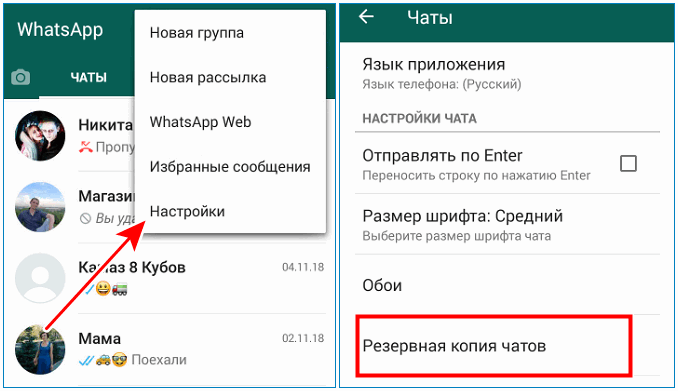
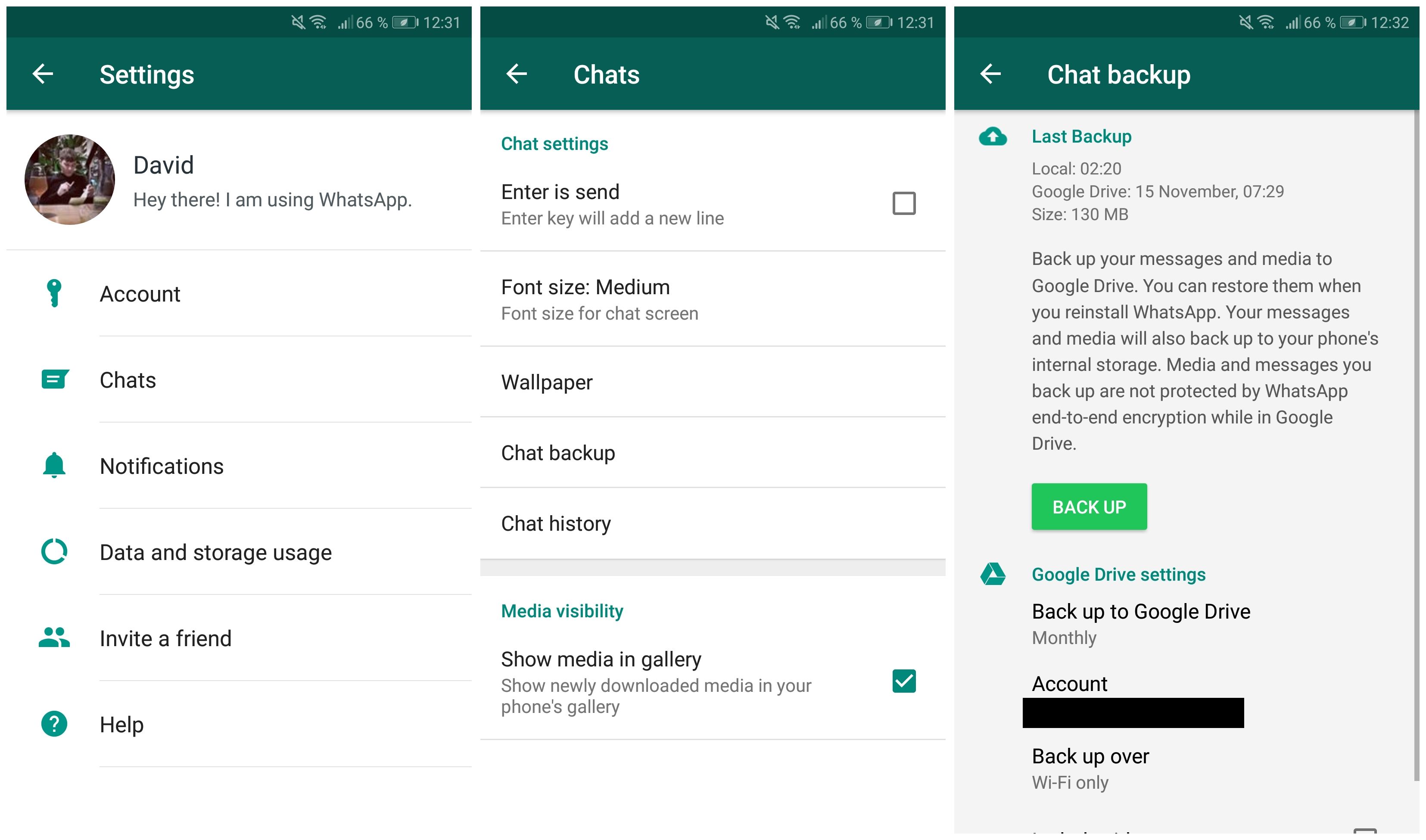
 Нажмите на опцию Почта, чтобы открыть новое окно Черновика с вложенным выбранным аудиофайлом. Теперь вы можете отправить его по электронной почте себе или любому другому контакту.
Нажмите на опцию Почта, чтобы открыть новое окно Черновика с вложенным выбранным аудиофайлом. Теперь вы можете отправить его по электронной почте себе или любому другому контакту.

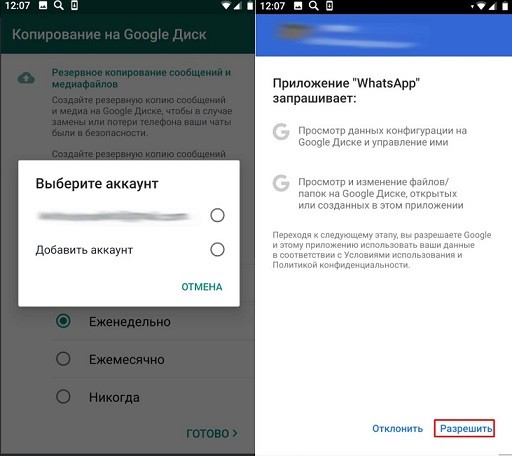
 whatsapp.com/phone?send=89997776655 (указать свой номер).
whatsapp.com/phone?send=89997776655 (указать свой номер).
 Формат такой ссылки: https://wa.me/номермобильного/?text=любойтекст.
Формат такой ссылки: https://wa.me/номермобильного/?text=любойтекст. Выставляя такой адрес, пользователь должен внимательно следить за заполненным сообщением.
Выставляя такой адрес, пользователь должен внимательно следить за заполненным сообщением.
 Далее нужно тапнуть по кнопке «Редактировать профиль».
Далее нужно тапнуть по кнопке «Редактировать профиль».